Page 1
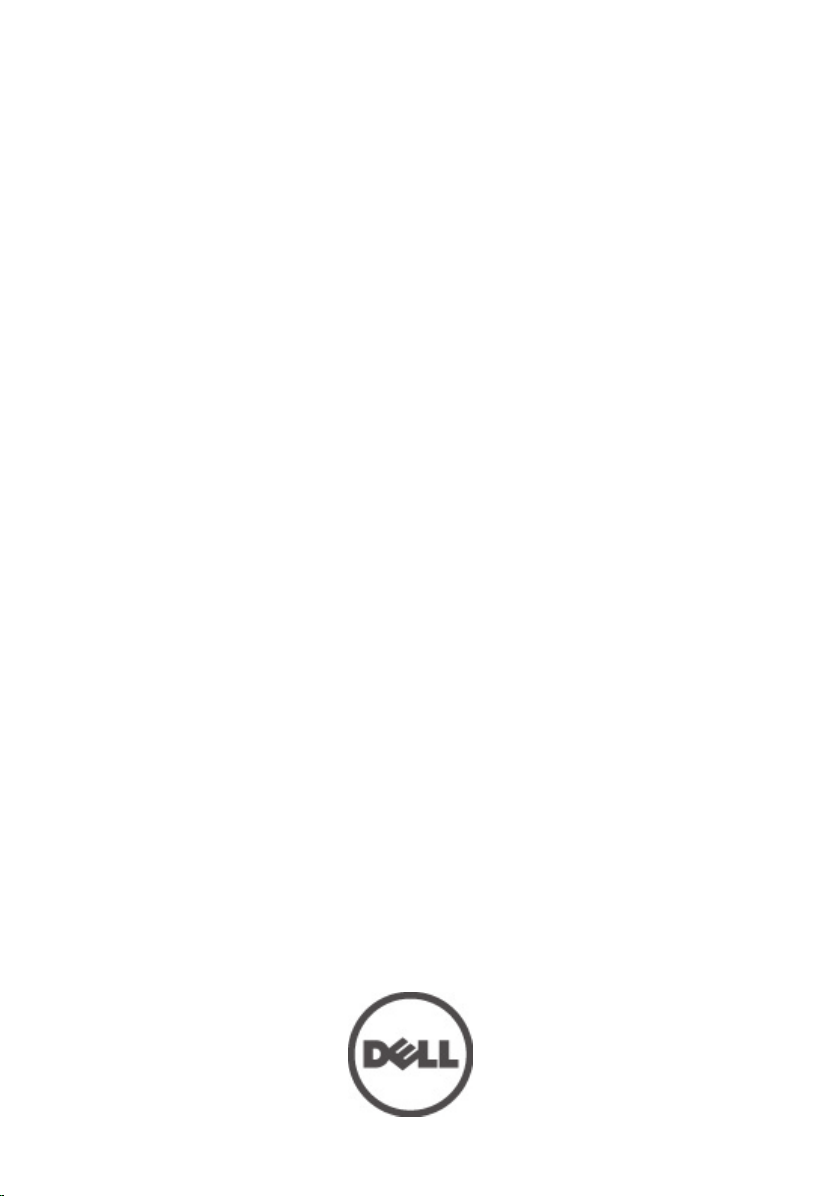
Dell Vostro 1440/1450
Használati útmutató
Szabályozó modell P22G
Szabályozó típus P22G001, P22G003
Page 2
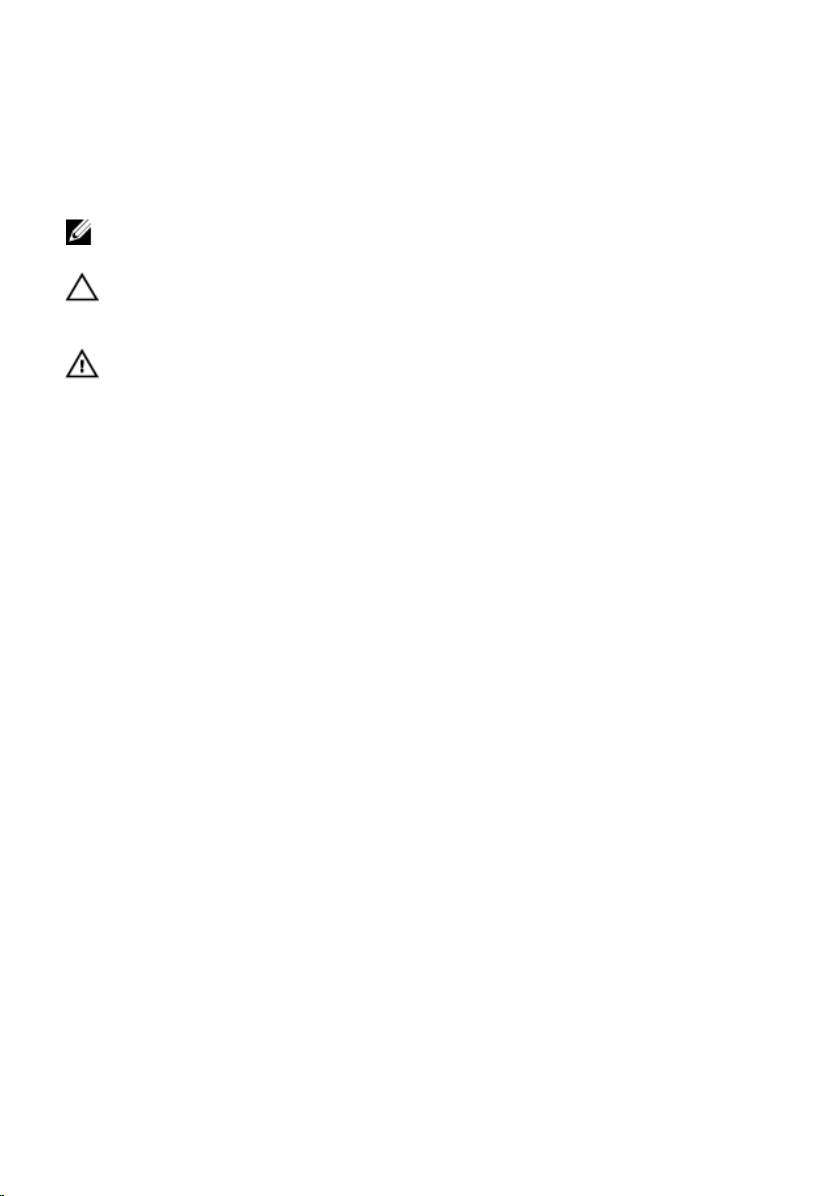
Megjegyzések, figyelmeztetések és vigyázat jelzések
MEGJEGYZÉS: A MEGJEGYZÉSEK fontos tudnivalókat tartalmaznak, amelyek a számítógép
biztonságosabb és hatékonyabb használatát segítik.
FIGYELMEZTETÉS: A FIGYELMEZTETÉSEK az utasítások be nem tartása esetén
esetlegesen bekövetkező hardversérülés vagy adatvesztés veszélyére hívják fel a
figyelmet.
VIGYÁZAT: A VIGYÁZAT jelzés az esetleges tárgyi vagy személyi sérülés, illetve
életveszély lehetőségére hívja fel a figyelmet.
A dokumentumban közölt információk külön értesítés nélkül is megváltozhatnak.
© 2011 Dell Inc. Minden jog fenntartva.
A Dell Inc. előzetes írásos engedélye nélkül szigorúan tilos a dokumentumokat bármilyen módon sokszorosítani.
A szövegben használt védjegyek: a
Latitude™, a Latitude ON™, az OptiPlex™, a Vostro és a ™Wi-Fi Catcher™ a Dell Inc. védjegye; az Intel®, a Pentium®,
a Xeon®, a Core™, az Atom™, a Centrino és a ®Celeron® az Intel védjegye vagy bejegyzett védjegye az USA-ban és
más országokban. Az AMD® bejegyzett védjegy, az AMD Opteron™, az AMD Phenom™, az AMD Sempron™, az
AMD Athlon™, az ATI Radeon és az™ATI FirePro™ az Advanced Micro Devices, Inc. védjegye. A Microsoft®, a
Windows®, az MS-DOS®, a Windows Vista®, a Windows Vista start gomb és az Office Outlook® a Microsoft
Corporation védjegye vagy bejegyzett védjegye az USA-ban és/vagy más országokban. A Blu-ray Disc™ a Blu-ray
Disc Association (BDA) védjegye, amely licencszerződés keretében használható lemezek és lejátszók számára. A
Bluetooth® a Bluetooth® SIG, Inc. védjegye, amelyet a Dell Inc. licencszerződés keretében használ. A Wi-Fi® a
Wireless Ethernet Compatibility Alliance, Inc. bejegyzett védjegye.
A dokumentumban egyéb védjegyek és védett nevek is szerepelhetnek, amelyek a védjegyet vagy nevet
bejegyeztető cégre, valamint annak termékeire vonatkoznak. A Dell Inc. kizárólag a saját védjegyeiből és
bejegyzett neveiből eredő jogi igényeket érvényesíti.
Dell™, a DELL logó, a Dell Precision™, a Precision ON™, az ExpressCharge™, a
2011 – 07
Rev. A00
Page 3
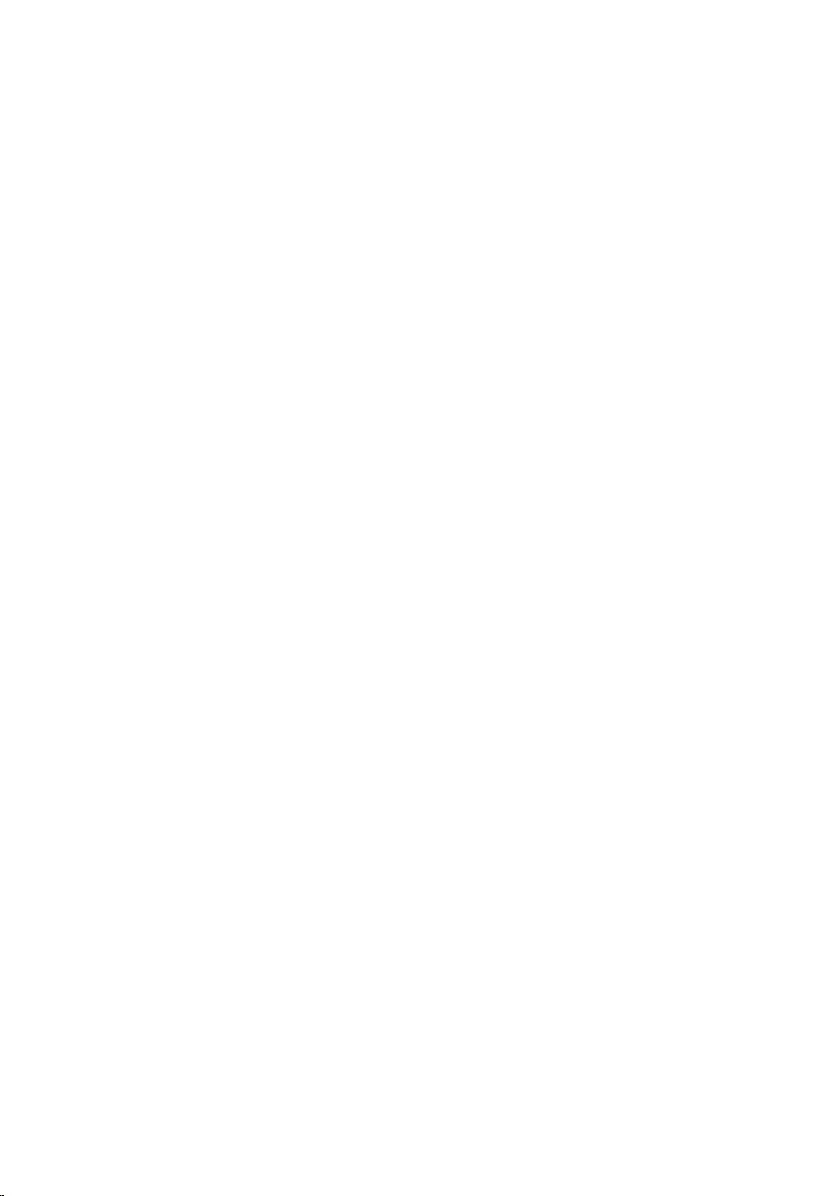
Tartalomjegyzék
Megjegyzések, figyelmeztetések és vigyázat jelzések.......................2
1: fejezetMunka a számítógép belsejében........................................7
Mielőtt elkezdene dolgozni a számítógép belsejében.......................................................7
Ajánlott szerszámok....................................................................................................9
A számítógép kikapcsolása..........................................................................................9
Miután befejezte a munkát a számítógép belsejében.....................................................10
2: fejezetAz akkumulátor eltávolítása.............................................11
Az akkumulátor beszerelése.......................................................................................12
3: fejezetA Secure Digital (SD) kártya eltávolítása.........................13
A Secure Digital (SD) kártya beszerelése.....................................................................14
4: fejezetA csuklópánt burkolat eltávolítása...................................15
A csuklópánt burkolat felszerelése..............................................................................16
5: fejezetA billentyűzet eltávolítása................................................17
A billentyűzet beszerelése..........................................................................................18
6: fejezetAz optikai meghajtó eltávolítása......................................19
Az optikai meghajtó beszerelése.................................................................................20
7: fejezetA memóriamodul eltávolítása...........................................21
A memóriamodul beszerelése....................................................................................22
8: fejezetA csuklótámasz eltávolítása.............................................23
A csuklótámasz beszerelése......................................................................................24
Page 4
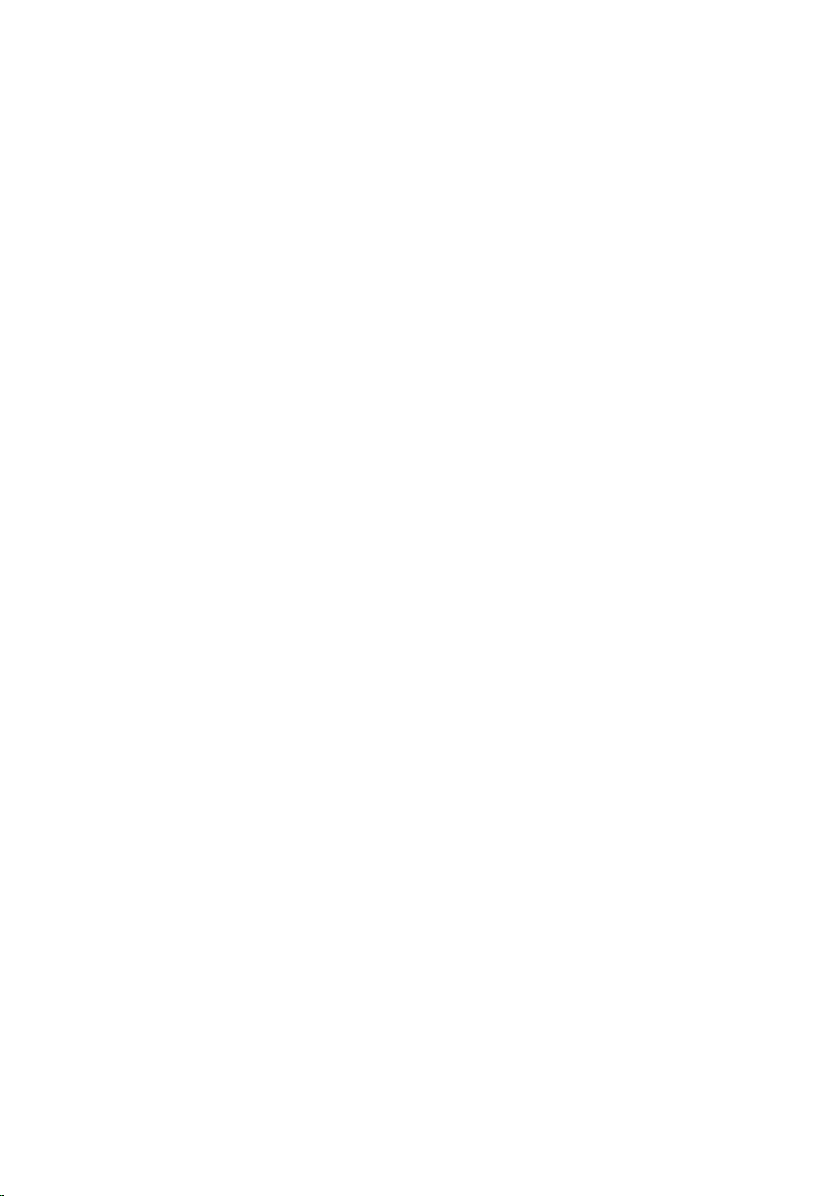
9: fejezetA bekapcsológomb panel eltávolítása..............................27
A bekapcsológomb panel beszerelése.........................................................................28
10: fejezetA merevlemez-meghajtó eltávolítása.............................31
A merevlemez-meghajtó beszerelése..........................................................................32
11: fejezetA vezeték nélküli helyi hálózati (WLAN) kártya
eltávolítása.........................................................................................33
A vezeték nélküli helyi hálózati (WLAN) kártya beszerelése............................................34
12: fejezetA gombelem eltávolítása................................................35
A gombelem beszerelése...........................................................................................36
13: fejezetA hangkártya eltávolítása...............................................37
A hangkártya beszerelése..........................................................................................39
14: fejezetAz USB-kártya eltávolítása.............................................41
Az USB-kártya beszerelése........................................................................................42
15: fejezetA CPU ventilátor szerkezet és a hűtőborda
eltávolítása.........................................................................................43
A CPU ventilátor szerkezet és a hűtőborda beszerelése..................................................44
16: fejezetA processzor eltávolítása...............................................45
A processzor beszerelése..........................................................................................46
17: fejezetAz alaplap eltávolítása....................................................47
Az alaplap beszerelése..............................................................................................48
18: fejezetA hangszórók eltávolítása..............................................51
A hangszórók beszerelése..........................................................................................53
19: fejezetA kijelző szerkezet eltávolítása......................................55
A kijelző szerkezet beszerelése...................................................................................57
Page 5
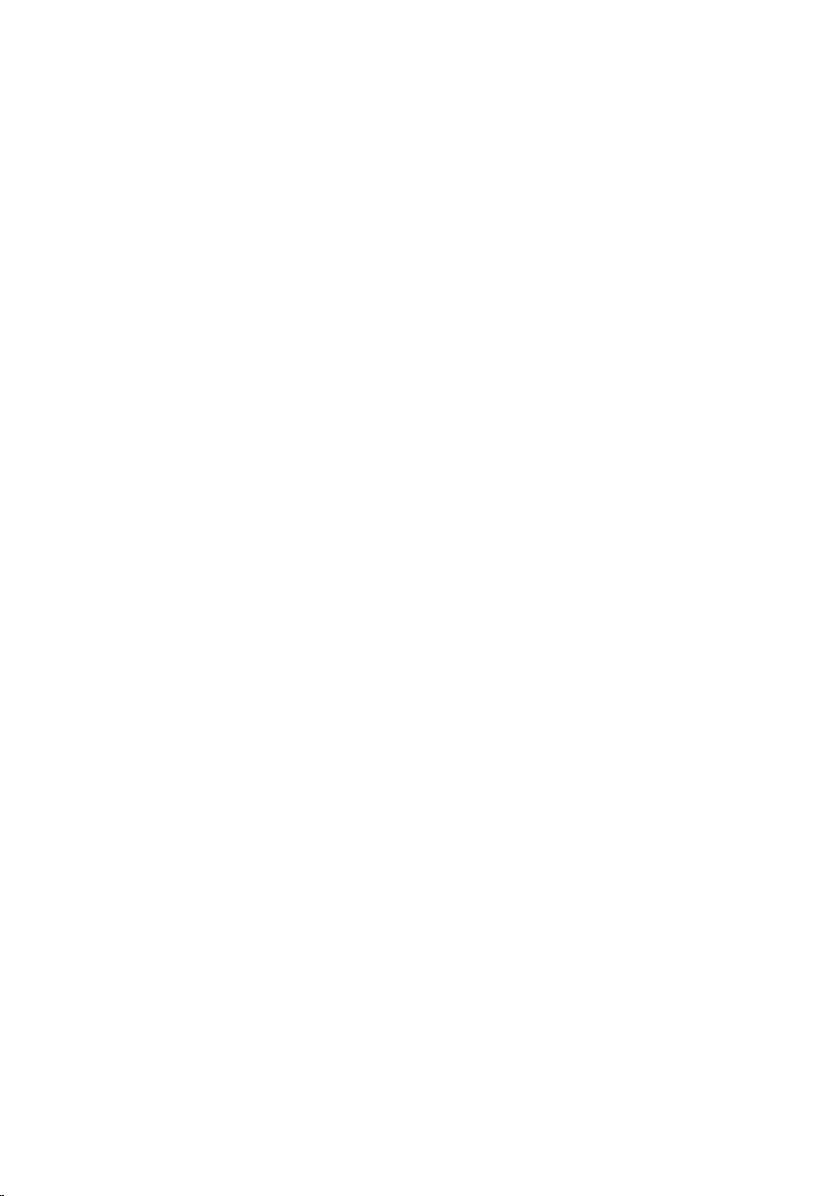
20: fejezetA kijelzőelőlap eltávolítása.............................................59
A kijelzőelőlap felszerelése.........................................................................................60
21: fejezetA kamera eltávolítása.....................................................61
A kamera beszerelése...............................................................................................62
22: fejezetA kijelzőpanel eltávolítása..............................................63
A kijelzőpanel felszerelése.........................................................................................65
23: fejezetA kijelzőkábel eltávolítása..............................................67
A kijelzőkábel beszerelése..........................................................................................68
24: fejezetBelépés a Rendszerbeállításba.......................................71
Rendszerbeállítás áttekintése.....................................................................................71
A Rendszerbeállítás képernyői....................................................................................72
Rendszerbeállítási opciók...........................................................................................73
25: fejezetDiagnosztikai hangkódok................................................77
Az akkumulátor állapotjelző fényei..............................................................................78
Az eszközök állapotjelző fényei...................................................................................78
26: fejezetMűszaki adatok...............................................................79
27: fejezetKapcsolatfelvétel a Dell-lel.............................................85
A Dell elérhetőségei..................................................................................................85
Page 6
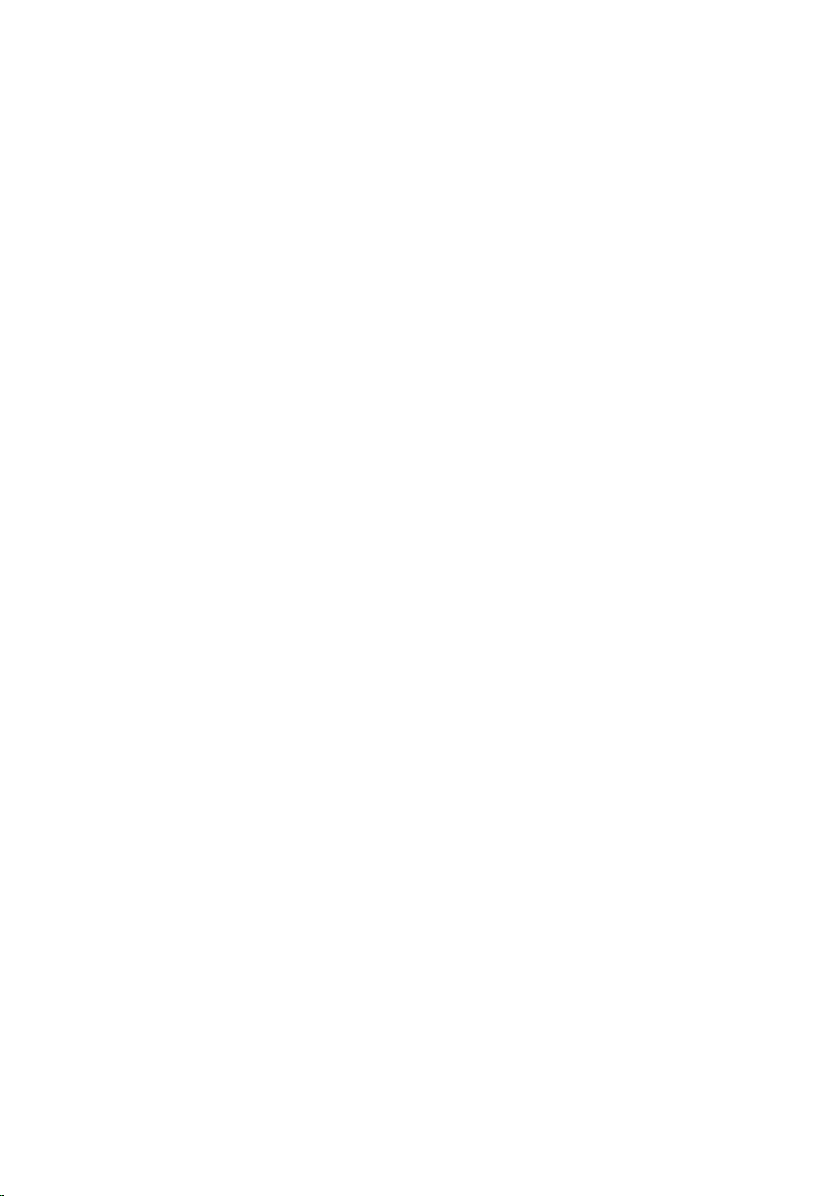
6
Page 7
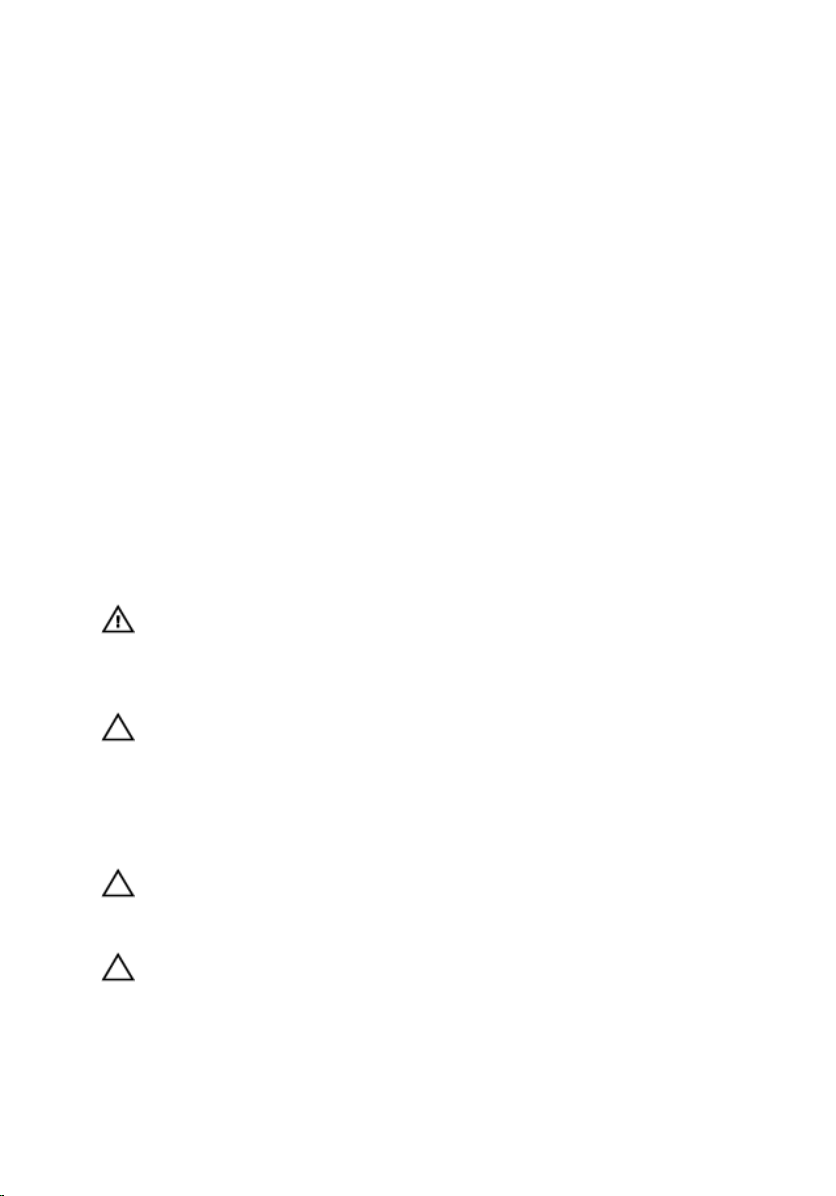
Munka a számítógép belsejében
Mielőtt elkezdene dolgozni a számítógép belsejében
A számítógép esetleges károsodásának elkerülése és saját biztonsága érdekében
tartsa be az alábbi biztonsági irányelveket. Ha másképp nincs jelezve, a jelen
dokumentumban leírt minden művelet a következő feltételek teljesülését feltételezi:
• Elvégezte a Munka a számítógép belsejében című fejezetben leírt lépéseket.
• Elolvasta a számítógéphez mellékelt biztonsággal kapcsolatos tudnivalókat.
• A számítógép alkatrészeinek visszaszerelése vagy – ha az alkatrészt külön
vásárolták meg – beépítése az eltávolítási eljárás lépéseinek ellentétes
sorrendben történő végrehajtásával történik.
VIGYÁZAT: A számítógép belsejében végzett munka előtt olvassa el figyelmesen a
számítógéphez mellékelt biztonsági tudnivalókat. Bővebb biztonsági
útmutatásokért lásd a Megfelelőségi honlapot a www.dell.com/
regulatory_compliance címen.
FIGYELMEZTETÉS: Számos javítást csak képesített, hivatalos szakember végezhet.
A hibaelhárítást és az egyszerű javításokat csak a termékismertetőben feltüntetett
módon, illetve a telefonos ügyféltámogatás utasításának megfelelően szabad
elvégezni. A jótállás nem vonatkozik a Dell által nem engedélyezett javításokból
eredő sérülésekre. Olvassa el és kövesse a termékhez mellékelt biztonsági
utasításokat.
1
FIGYELMEZTETÉS: Az elektrosztatikus kisülések érdekében földelje le magát egy
csuklópánttal, vagy időközönként érjen hozzá egy festetlen fémfelülethez, pl. a
számítógép hátulján lévő csatlakozóhoz.
FIGYELMEZTETÉS: A komponenseket és kártyákat kezelje óvatosan. Ne érintse
meg a kártyákon található komponenseket és érintkezőket. A kártyákat a
széleiknél vagy a fém szerelőkeretnél fogja meg. A komponenseket, például a
mikroprocesszort vagy a chipet a szélénél, ne az érintkezőknél fogva tartsa.
7
Page 8
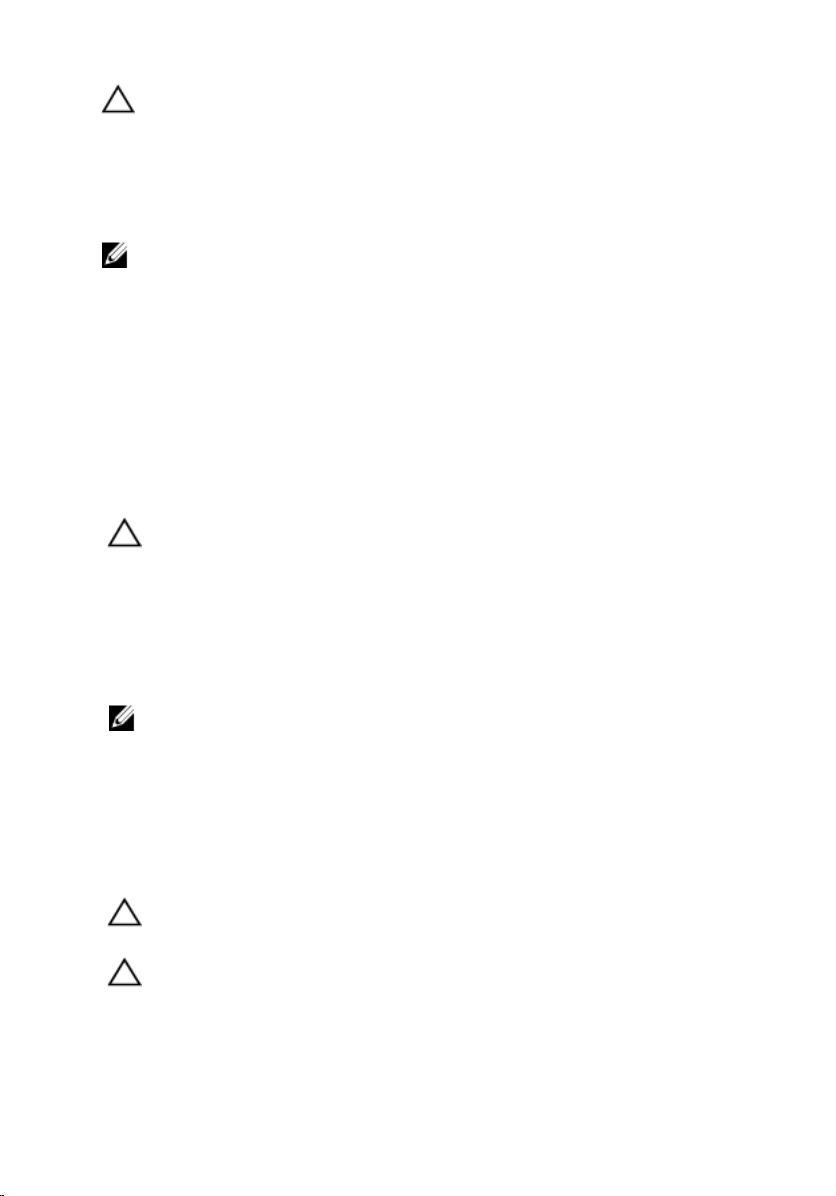
FIGYELMEZTETÉS: A kábelek kihúzásakor ne magát a kábelt, hanem a csatlakozót
vagy a húzófület húzza. Néhány kábel csatlakozója reteszelő kialakítással van
ellátva; a kábel eltávolításakor kihúzás előtt a retesz kioldófülét meg kell nyomni.
Miközben széthúzza a csatlakozókat, tartsa őket egy vonalban, hogy a
csatlakozótűk ne görbüljenek meg. A tápkábelek csatlakoztatása előtt ellenőrizze
mindkét csatlakozódugó megfelelő helyzetét és beállítását.
MEGJEGYZÉS: A számítógép színe és bizonyos komponensek különbözhetnek a
dokumentumban leírtaktól.
A számítógép károsodásának elkerülése érdekében végezze el az alábbi műveleteket,
mielőtt a számítógép belsejébe nyúl.
1. Gondoskodjon róla, hogy a munkafelület kellően tiszta és sima legyen, hogy
megelőzze a számítógép fedelének karcolódását.
2. Kapcsolja ki a számítógépet (lásd
A számítógép kikapcsolása
című részt).
3. Ha a számítógép olyan dokkolóhoz csatlakozik, mint az opcionális médiabázis
vagy lapos akkumulátor, szüntesse meg a dokkolást.
FIGYELMEZTETÉS: A hálózati kábel kihúzásakor először a számítógépből húzza ki a
kábelt, majd a hálózati eszközből.
4. Húzzon ki minden hálózati kábelt a számítógépből.
5. Áramtalanítsa a számítógépet és minden csatolt eszközt.
6. Zárja le a képernyőt, és sima munkafelületen fordítsa a számítógépet fejjel
lefelé.
MEGJEGYZÉS: Az alaplap sérülésének elkerülése érdekében távolítsa el a fő
akkumulátort a számítógép szerelése előtt.
7. Távolítsa el a fő akkumulátort.
8. Fordítsa fejjel lefelé a számítógépet.
9. Nyissa fel a kijelzőt.
10. A bekapcsológomb megnyomásával földelje az alaplapot.
FIGYELMEZTETÉS: Az elektromos áramütés elkerülése érdekében a burkolat
felnyitása előtt mindig húzza ki a tápkábelt.
FIGYELMEZTETÉS: Mielőtt bármihez is hozzányúlna a számítógép belsejében,
földelje le saját testét, érintsen meg egy festetlen fémfelületet a számítógép
hátulján. Munka közben időről időre érintsen meg valamilyen festetlen
fémfelületet, hogy levezesse az időközben felgyűlt statikus elektromosságot, ami
károsíthatná a belső alkatrészeket.
8
Page 9
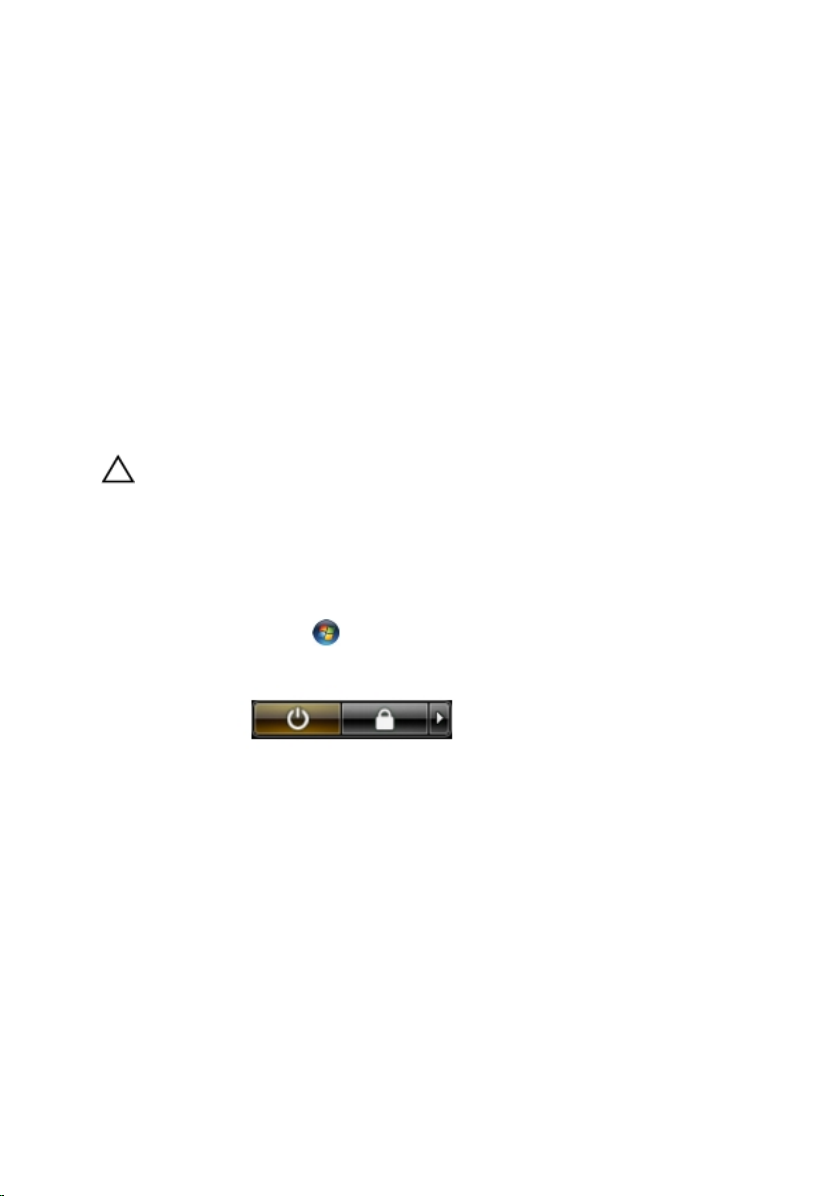
11. Távolítsa el az esetleg a foglalatokban lévő ExpressCard vagy Smart Card
kártyákat.
Ajánlott szerszámok
A jelen dokumentumban szereplő eljárások a következő szerszámokat igényelhetik:
• Kis, laposélű csavarhúzó
• #0 csillagcsavarhúzó
• #1 csillagcsavarhúzó
• Kis műanyag pálca
• BIOS frissítőprogram CD-je
A számítógép kikapcsolása
FIGYELMEZTETÉS: Az adatvesztés elkerülése érdekében a számítógép
kikapcsolása előtt mentsen és zárjon be minden nyitott fájlt, és lépjen ki minden
futó programból.
1. Állítsa le az operációs rendszert:
• Windows Vista esetében:
Kattintson a Start gombra,majd kattintson a Start menü jobb alsó
sarkában lévő nyílra (lásd az ábrát), végül a Leállítás lehetőségre.
• Windows XP esetében:
Kattintson a következőkre: Start → Számítógép kikapcsolása →
Kikapcsolás . Miután az operációs rendszer leállt, a számítógép kikapcsol.
2. Győződjön meg arról, hogy a számítógép és a csatlakoztatott eszközök ki
vannak kapcsolva. Ha az operációs rendszer leállásakor a számítógép és a
csatlakoztatott eszközök nem kapcsolnak ki automatikusan, akkor a
kikapcsoláshoz tartsa nyomva a bekapcsológombot mintegy 4 másodpercig.
9
Page 10
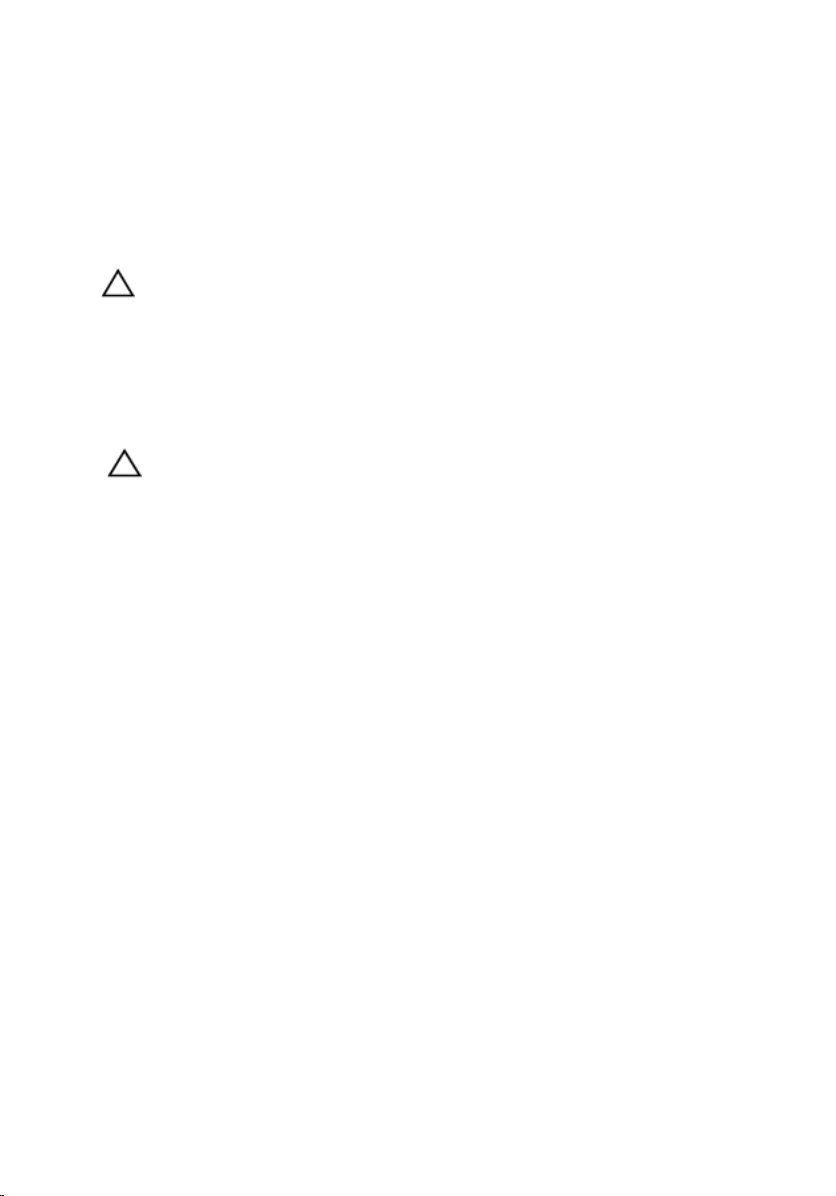
Miután befejezte a munkát a számítógép belsejében
Miután befejezte a visszahelyezési eljárásokat, győződjön meg róla, hogy
csatlakoztatta-e a külső készülékeket, kártyákat, kábeleket stb., mielőtt a
számítógépet bekapcsolná.
FIGYELMEZTETÉS: A számítógép sérülésének elkerülése érdekében, csak az ehhez
a Dell modellhez tervezett akkumulátort használjon. Ne használjon más Dell
számítógéphez gyártott akkumulátort.
1. Csatlakoztassa a külső eszközöket (portreplikátor, lapos akkumulátor,
médiabázis stb.), és helyezze vissza a kártyákat (pl. ExpressCard kártya).
2. Csatlakoztassa az esetleges telefon vagy hálózati kábeleket a számítógépére.
FIGYELMEZTETÉS: Hálózati kábel csatlakoztatásakor először dugja a kábelt a
hálózati eszközbe, majd a számítógépbe.
3. Helyezze vissza az akkumulátort.
4. Csatlakoztassa a számítógépét és minden hozzá csatolt eszközt elektromos
aljzataikra.
5. Kapcsolja be a számítógépet.
10
Page 11
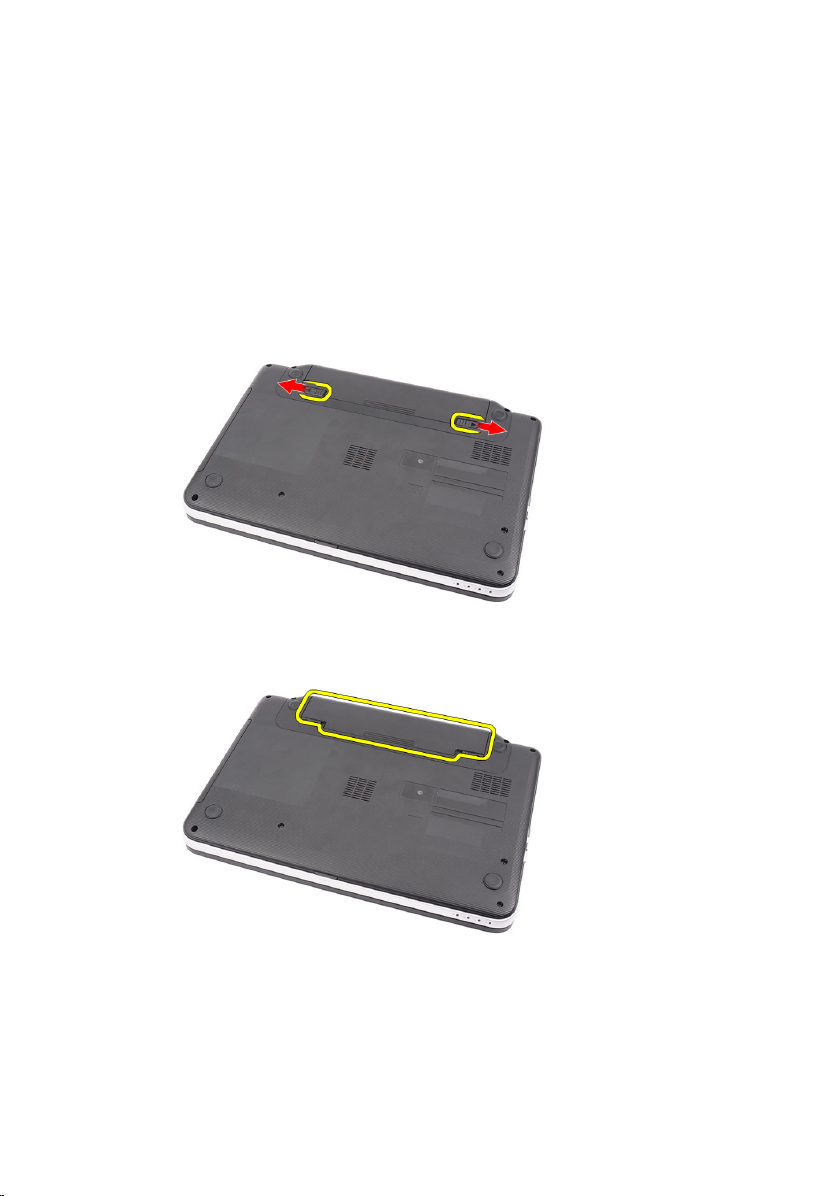
Az akkumulátor eltávolítása
2
1. Kövesse a
2. Az akkumulátor kioldásához csúsztassa el a kioldóreteszeket.
3. Az akkumulátort csúsztassa ki a számítógépből.
Mielőtt elkezdene dolgozni a számítógépen
című fejezet utasításait.
11
Page 12
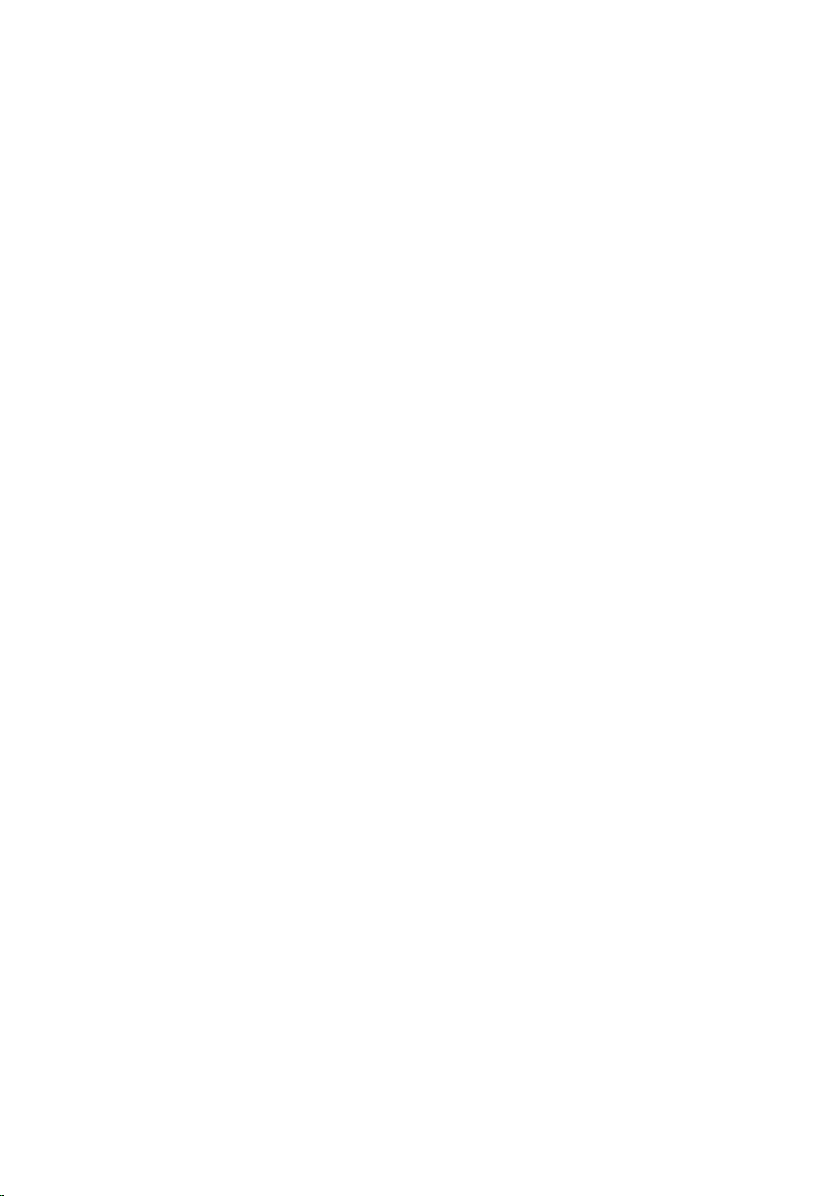
Az akkumulátor beszerelése
1. Csúsztassa az akkumulátort a foglalatába, amíg kattanást nem hall.
2. Kövesse a
utasításait.
Miután befejezte a munkát a számítógép belsejében
című fejezet
12
Page 13
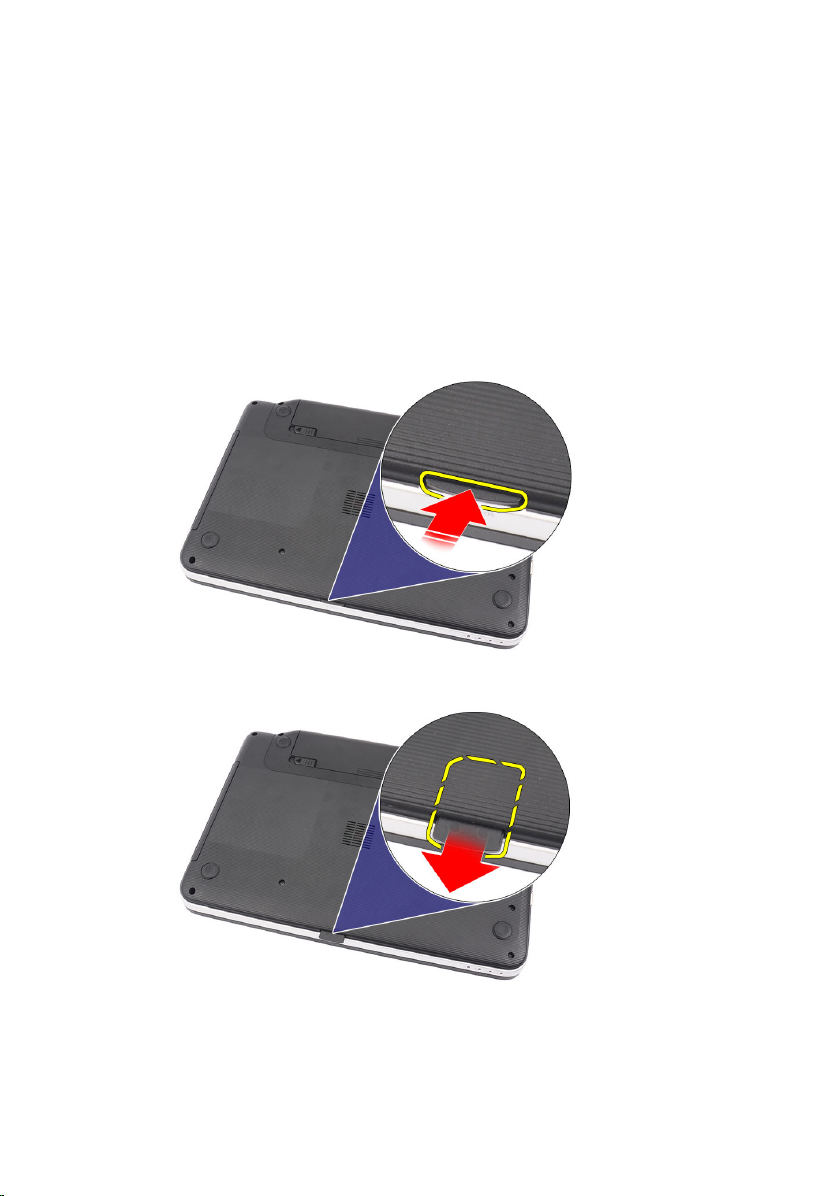
A Secure Digital (SD) kártya eltávolítása
3
1. Kövesse a
2. Nyomja be óvatosan az SD memóriakártyát a számítógépből való kivételhez.
3. Csúsztassa ki a memóriakártyát a számítógépből.
Mielőtt elkezdene dolgozni a számítógépen
című fejezet utasításait.
13
Page 14
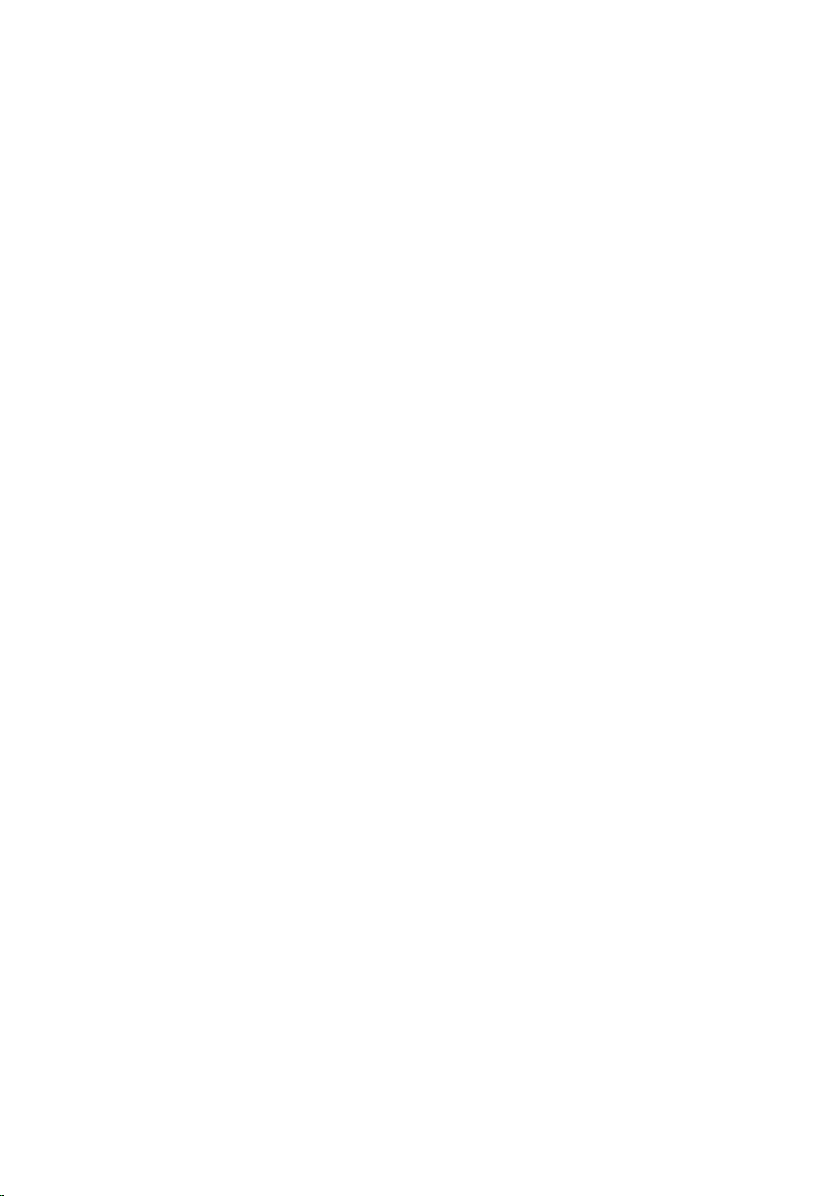
A Secure Digital (SD) kártya beszerelése
1. Nyomja be a memóriakártyát a foglalatba teljesen, amíg kattanást nem hall.
2. Kövesse a
utasításait.
Miután befejezte a munkát a számítógép belsejében
című fejezet
14
Page 15

A csuklópánt burkolat eltávolítása
4
1. Kövesse a
2. Távolítsa el az
3. Távolítsa el a csavarokat, amelyek a csuklópánt burkolatot rögzítik.
4. Fordítsa meg a számítógépet, és távolítsa el a csuklópánt burkolatot.
Mielőtt elkezdene dolgozni a számítógépen
akkumulátort
.
című fejezet utasításait.
15
Page 16
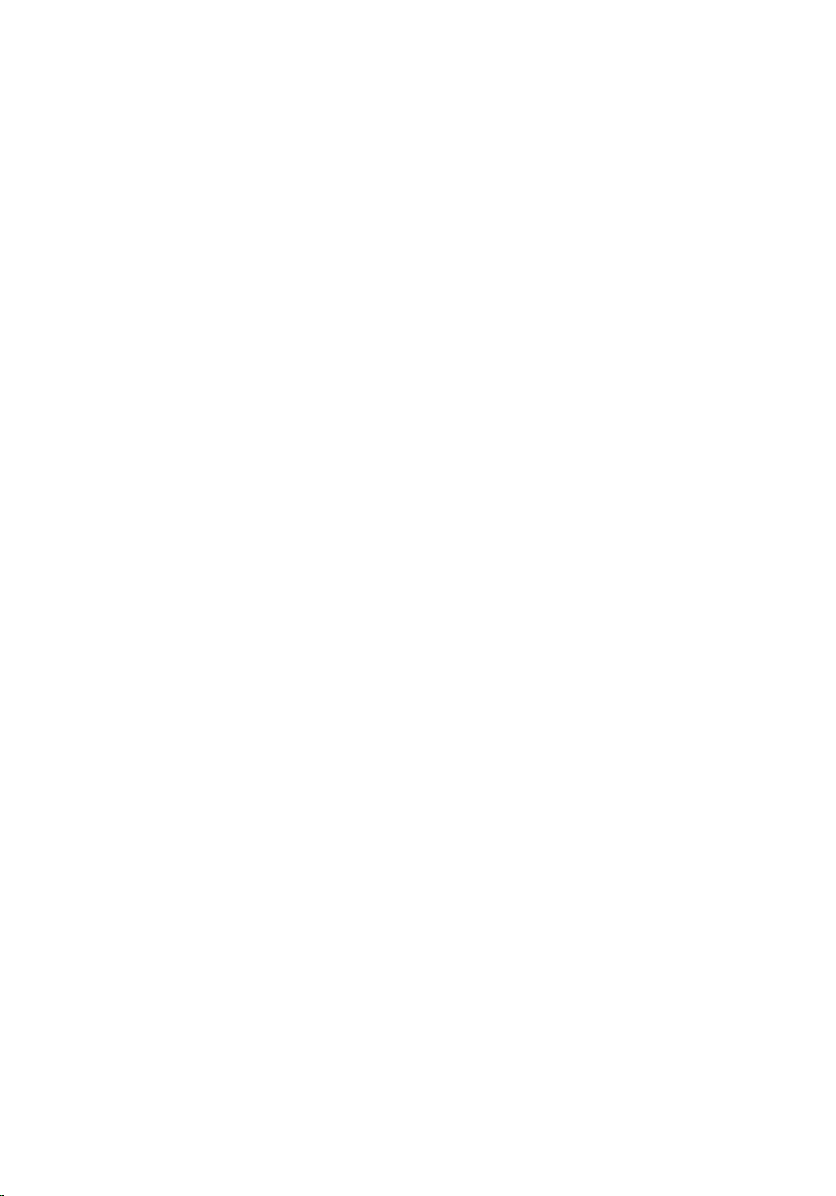
A csuklópánt burkolat felszerelése
1. Helyezze fel a csuklópánt burkolatot, majd megnyomva rögzítse a számítógépre.
2. Fordítsa meg a számítógépet és helyezze be a csavarokat, amelyek a
csuklópánt burkolatot rögzítik.
3. Helyezze be az
4. Kövesse a
utasításait.
akkumulátort
Miután befejezte a munkát a számítógép belsejében
.
című fejezet
16
Page 17
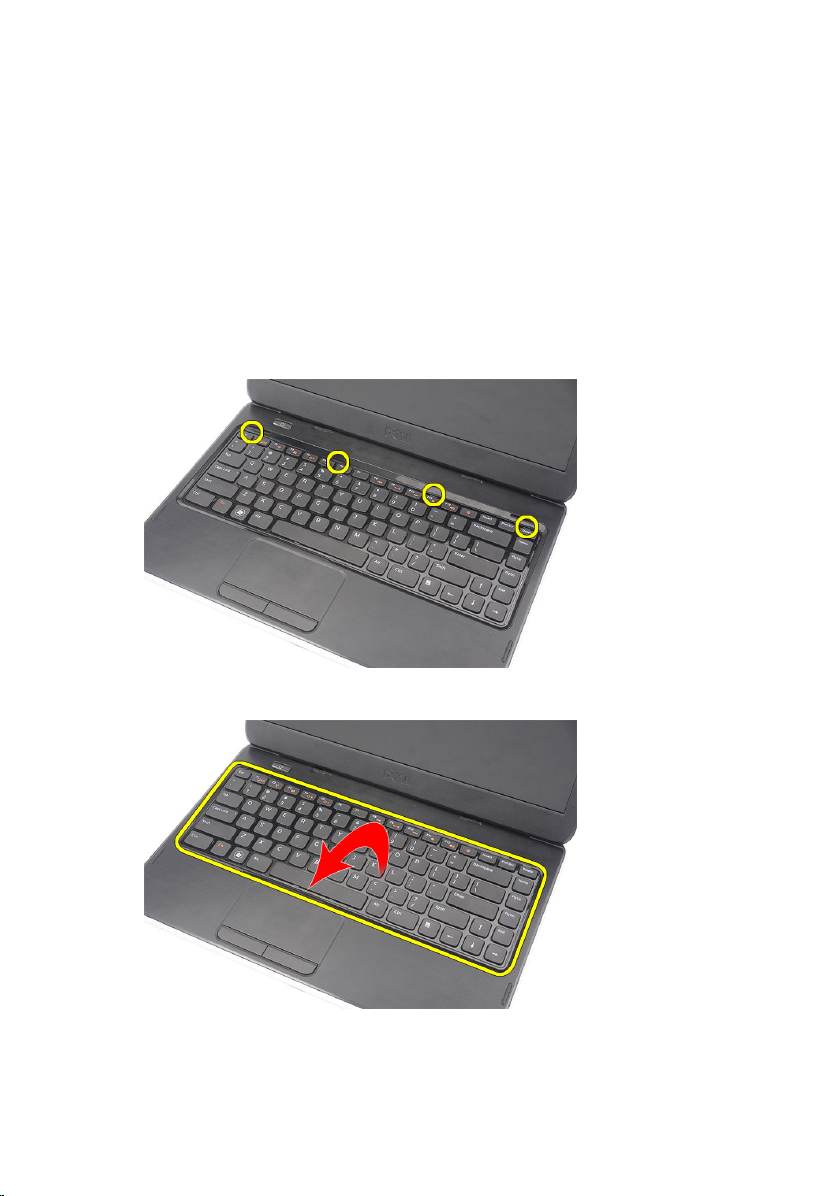
A billentyűzet eltávolítása
5
1. Kövesse a
2. Távolítsa el az
3. Fejtse ki a négy kapcsot, amely a billentyűzetet a számítógépre rögzíti.
4. Fordítsa fel a billentyűzetet, és helyezze a csuklótámaszra.
Mielőtt elkezdene dolgozni a számítógépen
akkumulátort
.
című fejezet utasításait.
5. Csatlakoztassa le a billentyűzet kábelét az alaplapról.
17
Page 18
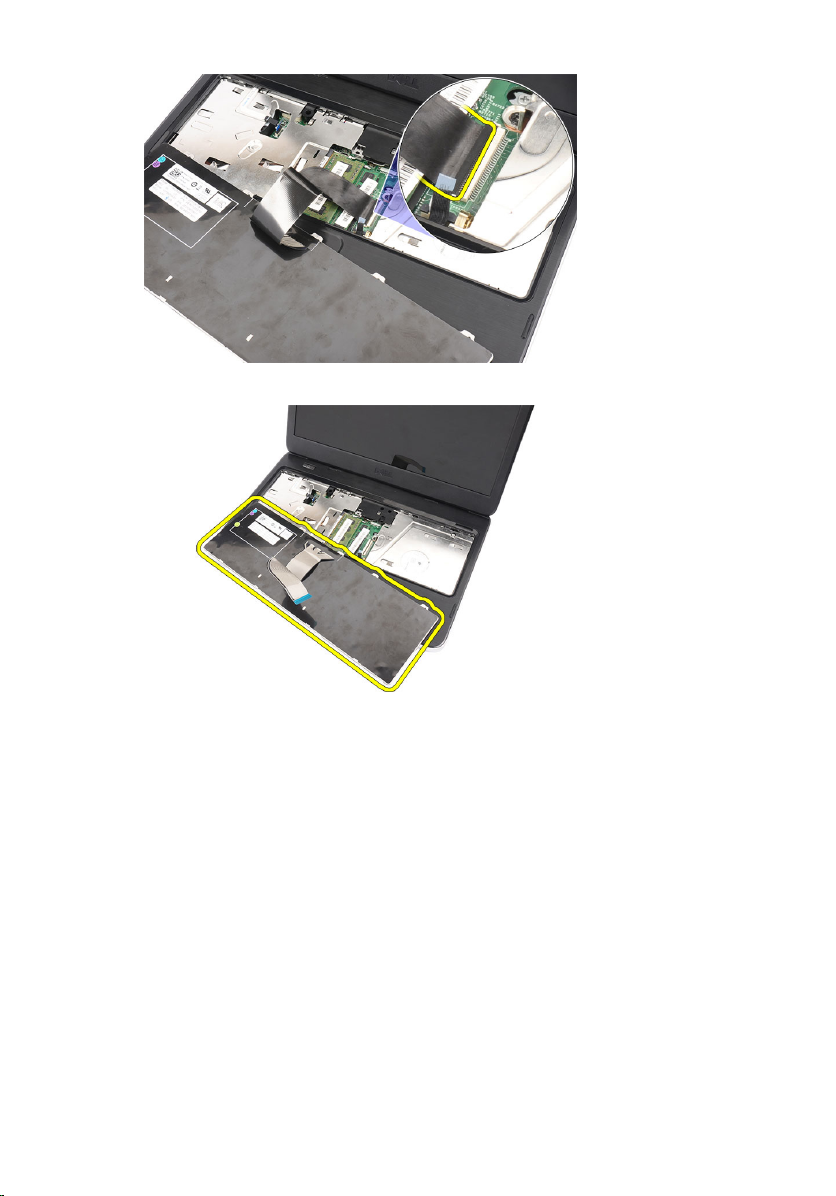
6. Távolítsa el a billentyűzetet a számítógépről.
A billentyűzet beszerelése
1. Csatlakoztassa a billentyűzet kábelét az alaplapra.
2. A billentyűzetet 30 fokos szögben megdöntve helyezze a rekeszébe.
3. A billentyűzetet lenyomva rögzítse a helyére.
4. Helyezze be az
5. Kövesse a
utasításait.
Miután befejezte a munkát a számítógép belsejében
akkumulátort
.
című fejezet
18
Page 19
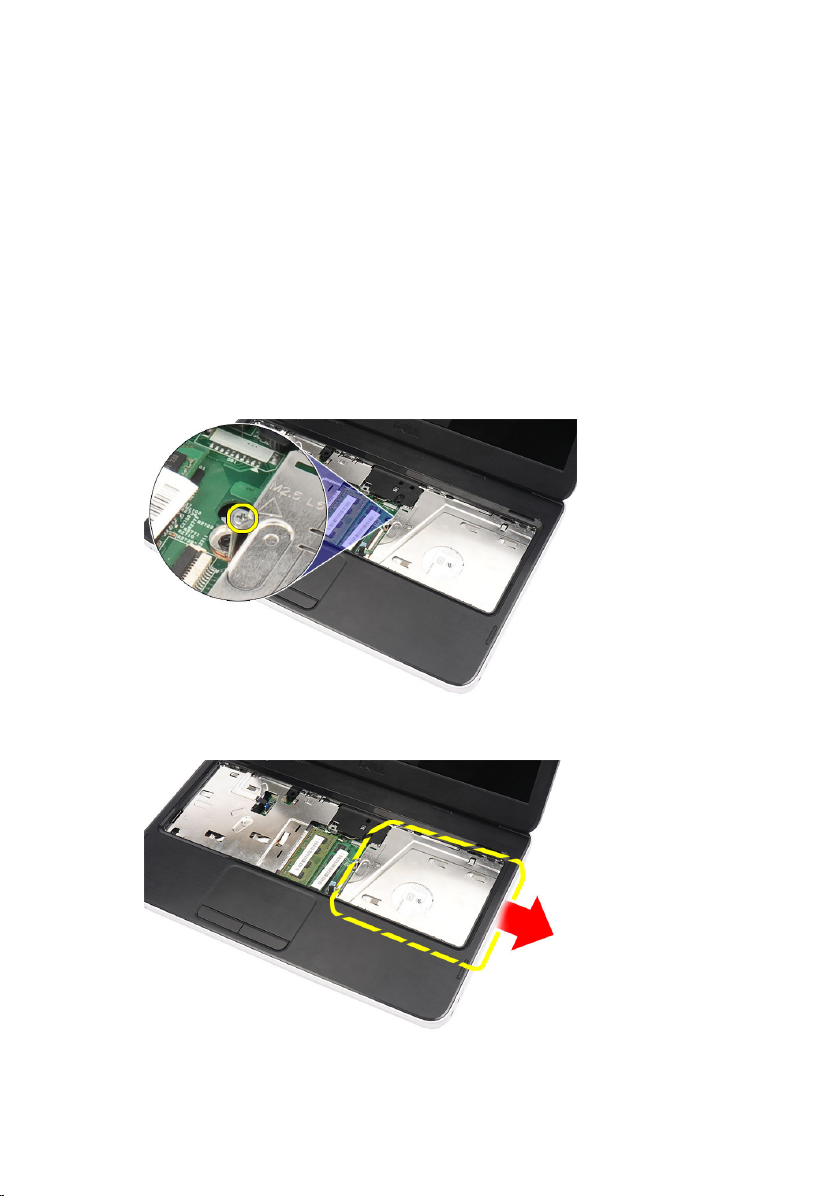
Az optikai meghajtó eltávolítása
6
1. Kövesse a
2. Távolítsa el az
3. Távolítsa el a
4. Távolítsa el a csavarokat, amelyek az optikai meghajtót rögzítik.
5. Egy csavarhúzó használatával fejtse ki az optikai meghajtót a számítógépből.
Mielőtt elkezdene dolgozni a számítógépen
akkumulátort
billentyűzetet
.
.
című fejezet utasításait.
19
Page 20
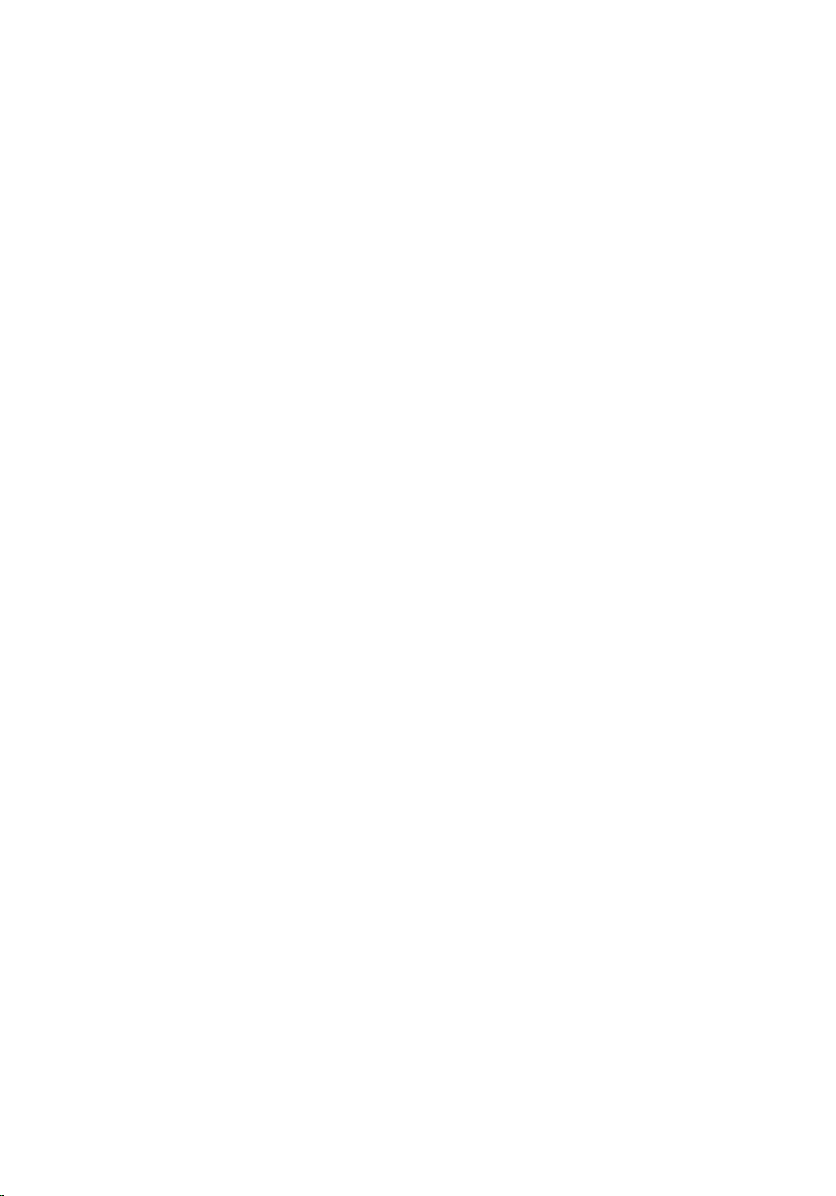
Az optikai meghajtó beszerelése
1. Csúsztassa az optikai meghajtót a számítógépház bal oldalán található rekeszbe.
2. Húzza meg az optikai meghajtót a számítógéphez rögzítő csavart.
3. Szerelje be a
4. Helyezze be az
5. Kövesse a
utasításait.
billentyűzetet
akkumulátort
Miután befejezte a munkát a számítógép belsejében
.
.
című fejezet
20
Page 21
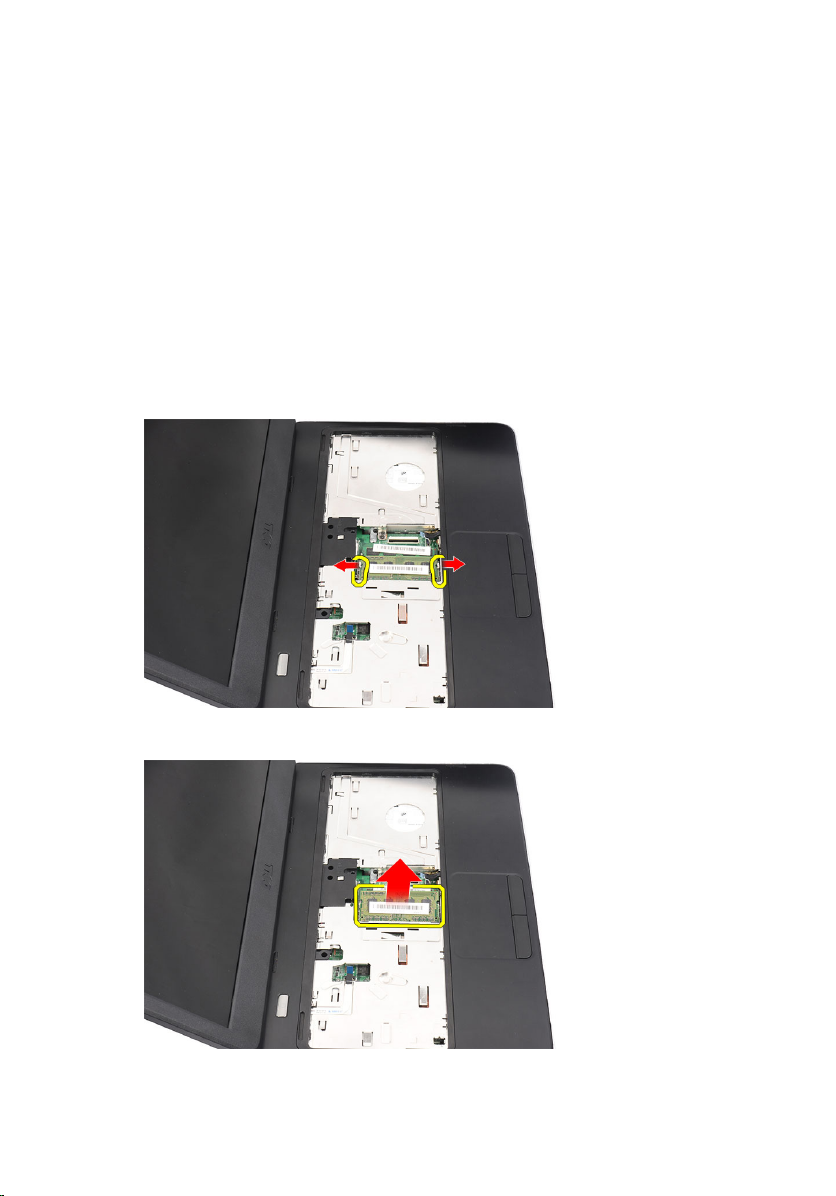
A memóriamodul eltávolítása
7
1. Kövesse a
2. Távolítsa el az
3. Távolítsa el a
4. Húzza szét a rögzítőfüleket a memóriamodulról, amíg az ki nem ugrik a helyéről.
5. Távolítsa el a memóriamodult a számítógépből.
Mielőtt elkezdene dolgozni a számítógépen
akkumulátort
billentyűzetet
.
.
című fejezet utasításait.
21
Page 22
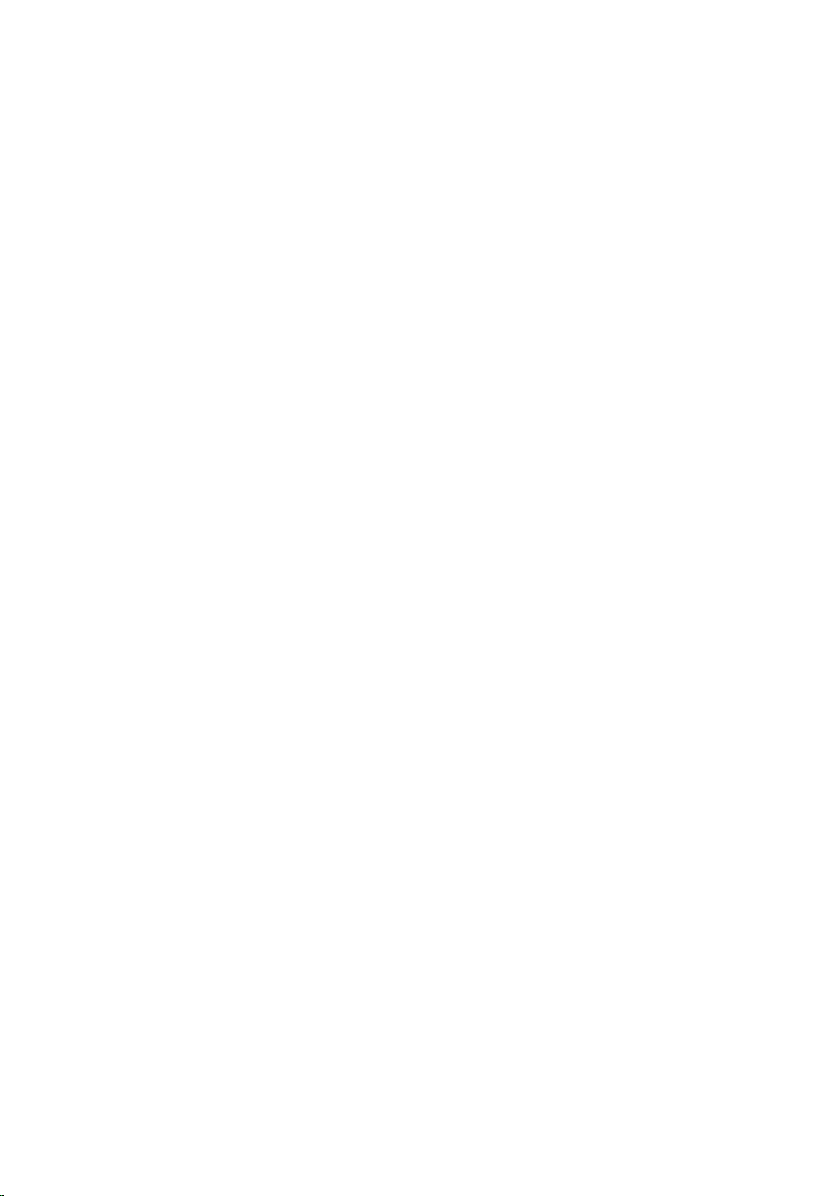
A memóriamodul beszerelése
1. Helyezze be a memóriamodult a memóriafoglalatba.
2. Nyomja le a memóriát addig, amíg a rögzítő kapcsok a helyére nem illesztik a
memóriamodult.
3. Szerelje be a
4. Helyezze be az
5. Kövesse a
utasításait.
billentyűzetet
akkumulátort
Miután befejezte a munkát a számítógép belsejében
.
.
című fejezet
22
Page 23
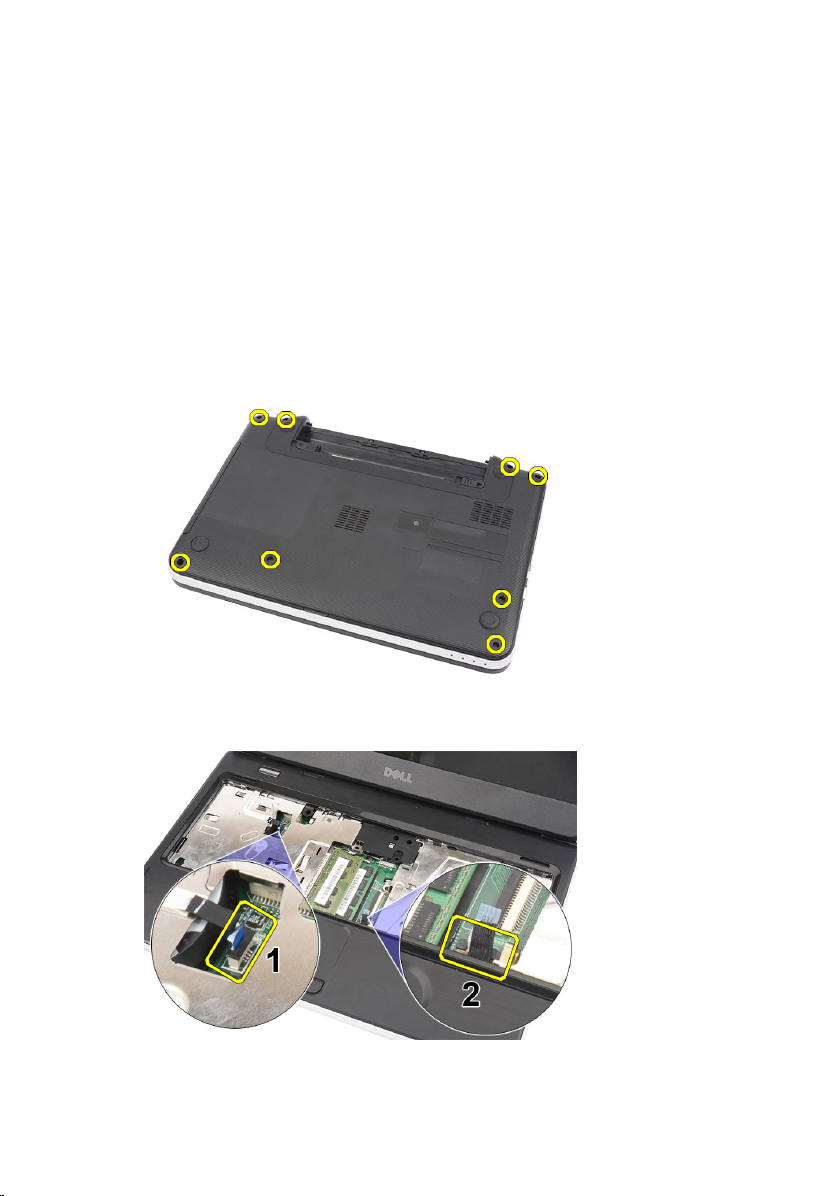
A csuklótámasz eltávolítása
8
1. Kövesse a
2. Távolítsa el az
3. Távolítsa el a
4. Távolítsa el a csavarokat, amelyek az alsó alapot rögzítik.
5. Fordítsa meg a számítógépet, és csatlakoztassa le a tápegység kártya kábelét
(1) és az érintőpanel kábelét (2).
Mielőtt elkezdene dolgozni a számítógépen
akkumulátort
billentyűzetet
.
.
című fejezet utasításait.
6. Távolítsa el a csavarokat, amelyek a csuklótámaszt a számítógéphez rögzítik.
23
Page 24
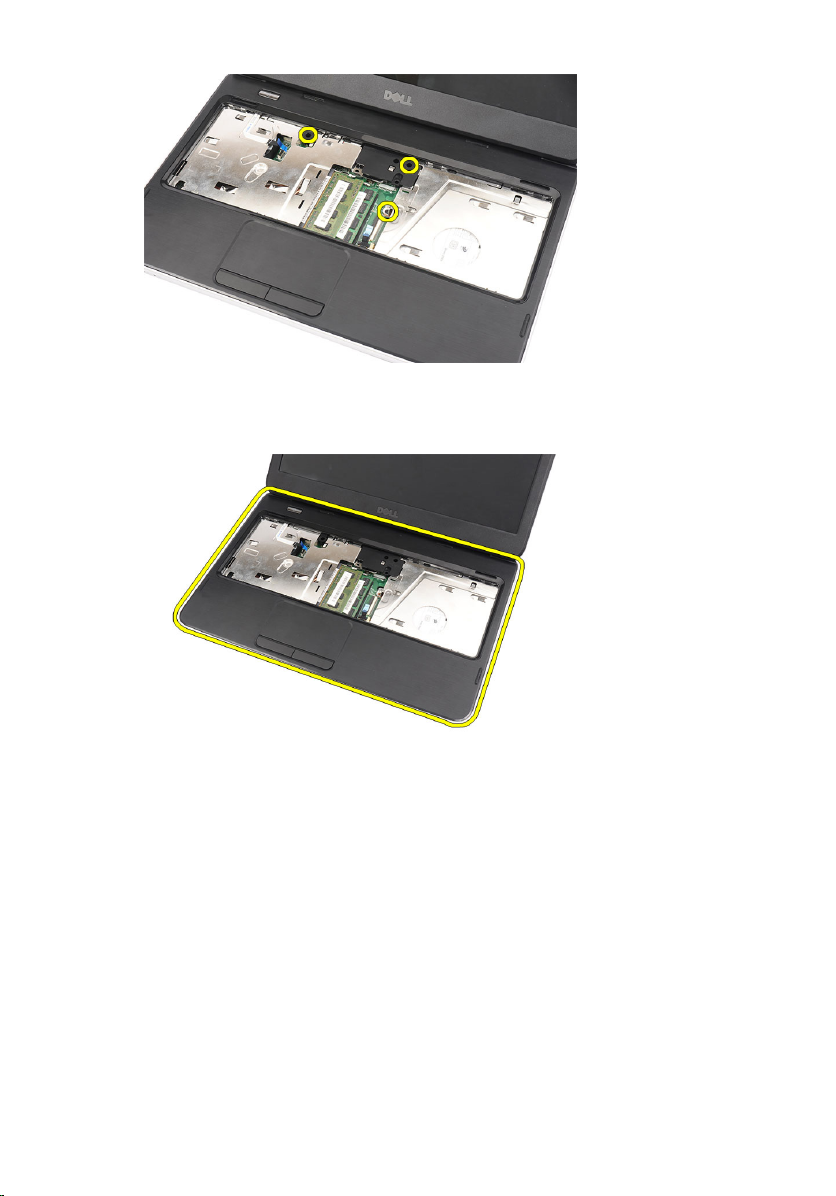
7. Egy műanyag pálca használatával fejtse ki a csuklótámaszt úgy, hogy kipattintja
a csuklótámasz alján, bal és jobb oldalán lévő kapcsokat. Miután kioldotta az
összes kapcsot, emelje fel és távolítsa el a csukótámaszt a számítógépből.
A csuklótámasz beszerelése
1. Helyezze be a csuklótámaszt a kijelző felé 30 fokos szögben megdöntve.
2. A csuklótámaszt illessze a helyére, majd nyomja lefelé, amíg az összes kapocs a
helyére nem pattan.
3. A tápegység kábelét és az érintőpanel kábelét csatlakoztassa a megfelelő
csatlakozóikra.
4. Helyezze be a csavarokat, amelyek a csuklótámaszt a számítógéphez rögzítik.
5. Fordítsa meg a számítógépet és helyezze be a csavarokat, amelyek az alsó
alapot rögzítik.
6. Szerelje be a
billentyűzetet
.
24
Page 25
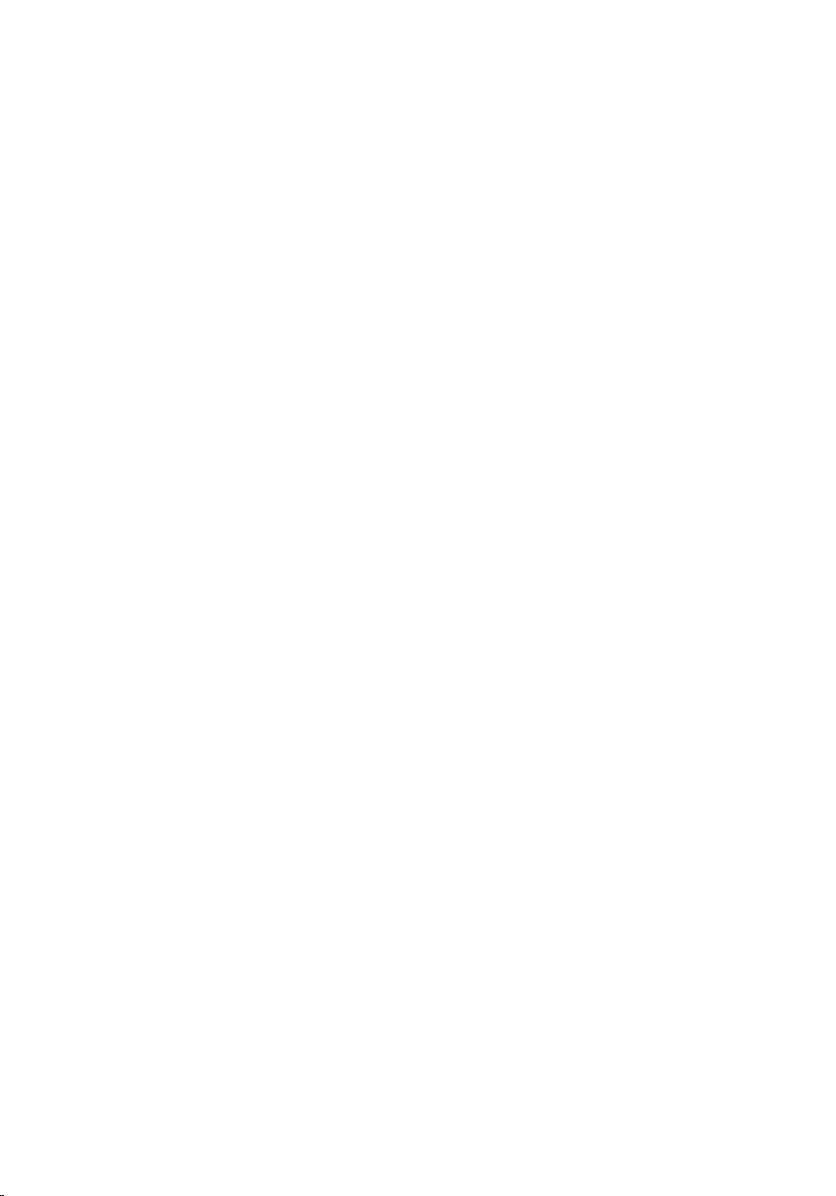
7. Helyezze be az
8. Kövesse a
utasításait.
Miután befejezte a munkát a számítógép belsejében
akkumulátort
.
című fejezet
25
Page 26
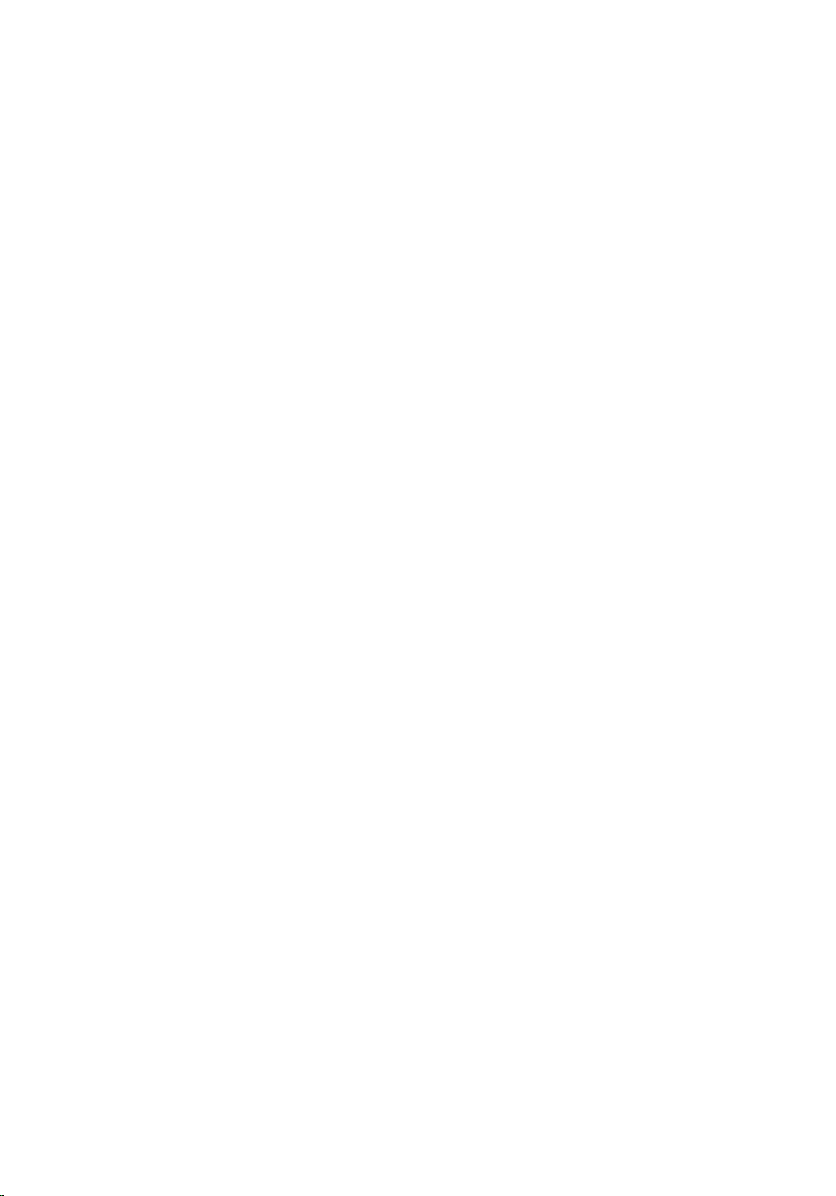
26
Page 27

A bekapcsológomb panel eltávolítása
9
1. Kövesse a
2. Távolítsa el az
3. Távolítsa el a
4. Távolítsa el a
5. A bekapcsológomb panel kábelét fejtse le a ragasztóanyagról, amely a
csuklótámaszra rögzíti.
6. Fordítsa meg a csuklótámaszt, és távolítsa el a bekapcsológomb panelét a
csuklótámaszhoz rögzítő csavart.
Mielőtt elkezdene dolgozni a számítógépen
akkumulátort
billentyűzetet
csuklótámaszt
.
.
.
című fejezet utasításait.
27
Page 28

7. Emelje fel a bekapcsológomb panelt és a bekapcsológomb panel kábelét húzza
ki a nyíláson keresztül.
A bekapcsológomb panel beszerelése
1. A bekapcsológomb panel kábelét vezesse át a nyíláson.
2. A bekapcsológomb panelt rögzítse a rekeszébe.
3. Helyezze be a csavart, amely a bekapcsológomb panelt rögzíti.
4. Fordítsa meg a számítógépet, és a bekapcsológomb panel kábelét
csatlakoztassa a csuklótámaszra.
5. Szerelje fel a
6. Szerelje be a
7. Helyezze be az
28
csuklótámaszt
billentyűzetet
akkumulátort
.
.
.
Page 29

8. Kövesse a
utasításait.
Miután befejezte a munkát a számítógép belsejében
című fejezet
29
Page 30

30
Page 31

A merevlemez-meghajtó eltávolítása
10
1. Kövesse a
2. Távolítsa el az
3. Távolítsa el a
4. Távolítsa el a
5. A merevlemez meghajtót csúsztassa ki és emelje ki a számítógépből.
6. Távolítsa el a csavarokat, amelyek a merevlemez-meghajtó tartókeretet rögzítik,
majd a keretet válassza le a merevelemez-meghajtóról.
Mielőtt elkezdene dolgozni a számítógépen
akkumulátort
billentyűzetet
csuklótámaszt
.
.
.
című fejezet utasításait.
31
Page 32

A merevlemez-meghajtó beszerelése
1. Szerelje a tartókeretet a merevlemez-meghajtóra.
2. Húzza meg a csavarokat, amelyek a merevlemez-meghajtó tartókeretét rögzítik.
3. A merevelemez-meghajtót helyezze a rekeszébe, és csúsztassa a SATA
csatlakozóra, ezzel rögzítve az alaplapra.
4. Szerelje fel a
5. Szerelje be a
6. Helyezze be az
7. Kövesse a
utasításait.
csuklótámaszt
billentyűzetet
akkumulátort
Miután befejezte a munkát a számítógép belsejében
.
.
.
című fejezet
32
Page 33

A vezeték nélküli helyi hálózati (WLAN) kártya eltávolítása
11
1. Kövesse a
2. Távolítsa el az
3. Távolítsa el a
4. Távolítsa el a
5. Csatlakoztassa le a WLAN-kártyára csatlakoztatott antenná(ka)t.
6. A reteszt kifejtve oldja ki a WLAN-kártyát a rekeszéből.
Mielőtt elkezdene dolgozni a számítógépen
akkumulátort
billentyűzetet
csuklótámaszt
.
.
.
című fejezet utasításait.
33
Page 34

7. Távolítsa el a WLAN-kártyát a számítógépből.
A vezeték nélküli helyi hálózati (WLAN) kártya beszerelése
1. Csúsztassa be a WLAN-kártyát a foglalatába.
2. A WLAN-kártyát pattintsa a reteszbe, amely a helyére rögzíti.
3. Csatlakoztassa az antennákat a WLAN-kártyán lévő színkódok alapján.
4. Szerelje fel a
5. Szerelje be a
6. Helyezze be az
7. Kövesse a
utasításait.
34
Miután befejezte a munkát a számítógép belsejében
csuklótámaszt
billentyűzetet
akkumulátort
.
.
.
című fejezet
Page 35

A gombelem eltávolítása
12
1. Kövesse a
2. Távolítsa el az
3. Távolítsa el a
4. Távolítsa el a
5. Válassza le a gombelem kábelét az alaplapról.
6. Vegye ki a gombelemet a számítógépből.
Mielőtt elkezdene dolgozni a számítógépen
akkumulátort
billentyűzetet
csuklótámaszt
.
.
.
című fejezet utasításait.
35
Page 36

A gombelem beszerelése
1. A gombelemet rögzítse a foglalatába.
2. Csatlakoztassa a gombelem kábelét az alaplapra.
3. Szerelje fel a
4. Szerelje be a
5. Helyezze be az
6. Kövesse a
utasításait.
csuklótámaszt
billentyűzetet
akkumulátort
.
.
.
Miután befejezte a munkát a számítógép belsejében
című fejezet
36
Page 37

A hangkártya eltávolítása
13
1. Kövesse a
2. Távolítsa el az
3. Távolítsa el a
4. Távolítsa el a
5. A WLAN-kártya antenna lecsatlakoztatásával hozzáfér a hangkártya kábeléhez.
6. A gombelemet emelje ki a rekeszéből.
Mielőtt elkezdene dolgozni a számítógépen
akkumulátort
billentyűzetet
csuklótámaszt
.
.
.
című fejezet utasításait.
7. Csatlakoztassa le a hangkártya kábelét az alaplapi csatlakozóról.
37
Page 38

8. A retesz lefejtésével oldja ki a hangkártyát.
9. Távolítsa el a hangkártyát a számítógépből.
38
Page 39

A hangkártya beszerelése
1. A hangkártyát helyezze a rekeszébe, és a csatot rákapcsolva rögzítse a helyére.
2. Csatlakoztassa a hangkártya kábelét az alaplapra.
3. A gombelemet helyezze a rekeszébe és illessze a helyére.
4. Az antennát csatlakoztassa a WLAN-kártyára.
5. Szerelje fel a
6. Szerelje be a
7. Helyezze be az
8. Kövesse a
utasításait.
csuklótámaszt
billentyűzetet
akkumulátort
Miután befejezte a munkát a számítógép belsejében
.
.
.
című fejezet
39
Page 40

40
Page 41

Az USB-kártya eltávolítása
14
1. Kövesse a
2. Távolítsa el az
3. Távolítsa el a
4. Távolítsa el az
5. Távolítsa el a
6. Csatlakoztassa le az USB-kártya kábelét az alaplapról.
7. Távolítsa el az USB-kártyát rögzítő csavart.
Mielőtt elkezdene dolgozni a számítógépen
akkumulátort
billentyűzetet
optikai meghajtót
csuklótámaszt
.
.
.
.
című fejezet utasításait.
41
Page 42

8. Emelje meg, és távolítsa el a számítógépből az USB-kártyát.
Az USB-kártya beszerelése
1. Az USB-kártyát illessze be a számítógépben található rekeszébe.
2. Helyezze be a csavart, amely az USB-kártyát a helyére rögzíti.
3. Csatlakoztassa az USB-kártya kábelét az alaplapra.
4. Szerelje fel a
5. Szerelje be az
6. Szerelje be a
7. Helyezze be az
8. Kövesse a
utasításait.
csuklótámaszt
optikai meghajtót
billentyűzetet
akkumulátort
.
.
.
.
Miután befejezte a munkát a számítógép belsejében
című fejezet
42
Page 43

A CPU ventilátor szerkezet és a hűtőborda eltávolítása
15
1. Kövesse a
2. Távolítsa el az
3. Távolítsa el a
4. Távolítsa el a
5. Csatlakoztassa le a CPU ventilátor kábelét az alaplapról.
6. Az ábrán látható sorrendben távolítsa el az elveszthetetlen csavarokat, amelyek
a hűtőbordát és a CPU ventilátort rögzítik.
Mielőtt elkezdene dolgozni a számítógépen
akkumulátort
billentyűzetet
csuklótámaszt
.
.
.
című fejezet utasításait.
43
Page 44

7. A hűtőbordát és a CPU ventilátort távolítsa el a számítógépből.
A CPU ventilátor szerkezet és a hűtőborda beszerelése
1. A hűtőbordát és a CPU ventilátor szerkezetet illessze a helyére.
2. Húzza meg az elveszthetetlen csavarokat, amelyek a hűtőbordát és a CPU
ventilátor szerkezetet rögzítik.
3. Csatlakoztassa a CPU ventilátor kábelét az alaplapra.
4. Szerelje fel a
5. Szerelje be a
6. Helyezze be az
7. Kövesse a
utasításait.
csuklótámaszt
billentyűzetet
akkumulátort
Miután befejezte a munkát a számítógép belsejében
.
.
.
című fejezet
44
Page 45

A processzor eltávolítása
16
1. Kövesse a
2. Távolítsa el az
3. Távolítsa el a
4. Távolítsa el a
5. Távolítsa el a
6. Forgassa el a processzor bütykös csavarját az óramutató járásával ellentétes
irányba.
7. Emelje meg, és távolítsa el a számítógépből a processzort.
Mielőtt elkezdene dolgozni a számítógépen
akkumulátort
billentyűzetet
csuklótámaszt
hűtőbordát és a CPU ventilátor szerkezetet
.
.
.
című fejezet utasításait.
.
45
Page 46

A processzor beszerelése
1. Helyezze be a processzort a foglalatba. Győződjön meg róla, hogy a processzor
megfelelően illeszkedik.
2. Húzza meg a rögzítőgyűrűt az óramutató járásával megegyező irányban, a zárt
pozíció eléréséig.
3. Szerelje be a
4. Szerelje fel a
5. Szerelje be a
6. Helyezze be az
7. Kövesse a
utasításait.
CPU ventilátor szerkezetet és a hűtőbordát
csuklótámaszt
billentyűzetet
akkumulátort
.
.
.
Miután befejezte a munkát a számítógép belsejében
.
című fejezet
46
Page 47

Az alaplap eltávolítása
17
1. Kövesse a
2. Távolítsa el az
3. Távolítsa el az
4. Távolítsa el a
5. Távolítsa el az
6. Távolítsa el a
7. Távolítsa el a
8. Távolítsa el a
9. Távolítsa el a
10. Távolítsa el a
11. Távolítsa el a
12. Csatlakoztassa le a kijelzőkábelt (1), az egyenáramú bemeneti kábelt (2), az
USB-kártya kábelét (3), a hangszórókábelt (4), a hangkártya kábelét (5) és a
gombelem kábelét (6).
Mielőtt elkezdene dolgozni a számítógépen
akkumulátort
SD memóriakártyát
billentyűzetet
optikai meghajtót
memóriamodult
csuklótámaszt
merevlemezt
WLAN-kártyát
hűtőbordát és a CPU ventilátor szerkezetet
processzort
.
.
.
.
.
.
.
.
.
című fejezet utasításait.
.
13. Távolítsa el az alaplapot a helyére rögzítő csavarokat.
47
Page 48

14. Megdöntve emelje fel az alaplapot, és csúsztassa le a LAN, VGA, HDMI és az
USB foglalatokról.
Az alaplap beszerelése
1. Az alaplapot a LAN, VGA, HDMI és az USB csatlakozókat a megfelelő
foglalataikba illesztve helyezze be és rögzítse a helyére.
2. Helyezze be a csavarokat, amelyek az alaplapot rögzítik a helyére.
3. Csatlakoztassa az LCD kábelt, az egyenáramú bemeneti kábelt, az USB-kártya
kábelét, a hangkártya kábelét, a gombelem kábelét és a hangszórókábelt.
4. Szerelje be a
5. Szerelje be a
6. Szerelje be a
7. Szerelje be a
processzort
hűtőbordát és a CPU ventilátor szerkezetet
WLAN-kártyát
merevlemezt
.
.
.
.
48
Page 49

8. Szerelje fel a
9. Szerelje be a
10. Szerelje be az
11. Szerelje be a
12. Helyezze be az
13. Helyezze be az
14. Kövesse a
utasításait.
Miután befejezte a munkát a számítógép belsejében
csuklótámaszt
memóriamodult
.
.
optikai meghajtót
billentyűzetet
.
SD memóriakártyát
akkumulátort
.
.
.
című fejezet
49
Page 50

50
Page 51

A hangszórók eltávolítása
18
1. Kövesse a
2. Távolítsa el az
3. Távolítsa el az
4. Távolítsa el a
5. Távolítsa el az
6. Távolítsa el a
7. Távolítsa el a
8. Távolítsa el a
9. Távolítsa el a
10. Távolítsa el az
11. Távolítsa el a
12. Távolítsa el a
13. Távolítsa el az
14. Távolítsa el a
15. Távolítsa el a
16. Távolítsa el a hangszóró kábelét a kábelvezető csatornából.
Mielőtt elkezdene dolgozni a számítógépen
akkumulátort
SD memóriakártyát
billentyűzetet
optikai meghajtót
memóriamodult
csuklótámaszt
merevlemezt
WLAN-kártyát
USB-kártyát
hűtőbordát és a CPU ventilátor szerkezetet
processzort
alaplapot
csuklópánt burkolatot
kijelző szerkezetet
.
.
.
.
.
.
.
.
.
.
.
.
.
című fejezet utasításait.
.
17. Nyomja meg a rögzítő reteszeket és emelje fel bal oldali hangszórót.
51
Page 52

18. Nyomja meg a rögzítő reteszeket és emelje fel jobb oldali hangszórót.
19. Távolítsa el a hangszóró szerkezetet és a hangszóró kábelét a számítógépből.
52
Page 53

A hangszórók beszerelése
1. A bal és a jobb oldali hangszórót helyezze be a megfelelő rekeszeikbe.
2. A hangszóró kábelét illessze a számítógépházba.
3. Szerelje be a
4. Szerelje fel a
5. Szerelje be az
6. Szerelje be a
7. Szerelje be a
8. Szerelje be az
9. Szerelje be a
10. Szerelje be a
11. Szerelje fel a
12. Szerelje be a
13. Szerelje be az
14. Szerelje be a
15. Helyezze be az
16. Helyezze be az
17. Kövesse a
utasításait.
kijelző szerkezetet
csuklópánt burkolatot
alaplapot
processzort
hűtőbordát és a CPU ventilátor szerkezetet
USB-kártyát
WLAN-kártyát
merevlemezt
csuklótámaszt
memóriamodult
optikai meghajtót
billentyűzetet
SD memóriakártyát
akkumulátort
Miután befejezte a munkát a számítógép belsejében
.
.
.
.
.
.
.
.
.
.
.
.
.
.
című fejezet
53
Page 54

54
Page 55

A kijelző szerkezet eltávolítása
19
1. Kövesse a
2. Távolítsa el az
3. Távolítsa el a
4. Távolítsa el a
5. Távolítsa el az
6. Távolítsa el a
7. Az USB-kártya kábelét csatlakoztassa le az alaplapról, ezzel hozzáfér a WLAN
antennához.
8. Csatlakoztassa le a WLAN antennát és oldja ki a számítógépházon lévő
kábelcsatornából.
Mielőtt elkezdene dolgozni a számítógépen
akkumulátort
csuklópánt burkolatot
billentyűzetet
optikai meghajtót
csuklótámaszt
.
.
.
.
.
című fejezet utasításait.
55
Page 56

9. Csatlakoztassa le a kijelzőkábelt az alaplapról.
10. Távolítsa el a csavarokat, amelyek a bal és a jobb oldali csuklópántot rögzítik.
11. Emelje fel a kijelző szerkezetet és távolítsa el a számítógépből.
56
Page 57

A kijelző szerkezet beszerelése
1. A kijelző szerkezet csuklópántjait helyezze a tartójukba.
2. Helyezze be a csavarokat, amelyek a csuklópántokat rögzítik a helyükre.
3. Csatlakoztassa a kijelzőkábelt az alaplapra.
4. A WLAN antenna kábelét illessze a tartójába, és az antennát csatlakoztassa a
WLAN-kártyára.
5. Csatlakoztassa az USB-kártya kábelét.
6. Szerelje fel a
7. Szerelje be az
8. Szerelje be a
9. Szerelje fel a
10. Helyezze be az
11. Kövesse a
utasításait.
csuklótámaszt
optikai meghajtót
billentyűzetet
csuklópánt burkolatot
akkumulátort
Miután befejezte a munkát a számítógép belsejében
.
.
.
.
.
című fejezet
57
Page 58

58
Page 59

A kijelzőelőlap eltávolítása
20
1. Kövesse a
2. Távolítsa el az
3. Alulról kezdve az előlapot fejtse ki a kijelző szerkezetből úgy, hogy a kijelzőelőlap
jobb és bal oldal felé halad.
4. Az előlapot távolítsa el a kijelző szerkezetből, miután minden kapcsot kioldott.
Mielőtt elkezdene dolgozni a számítógépen
akkumulátort
.
című fejezet utasításait.
59
Page 60

A kijelzőelőlap felszerelése
1. A kijelzőelőlapot illessze a felső burkolatra.
2. Az alsó széltől kezdve nyomja le a kijelzőelőlapot a fülek megfelelő
illeszkedéséhez.
3. Helyezze be az
4. Kövesse a
utasításait.
akkumulátort
Miután befejezte a munkát a számítógép belsejében
.
című fejezet
60
Page 61

A kamera eltávolítása
21
1. Kövesse a
2. Távolítsa el az
3. Távolítsa el a
4. Csatlakoztassa le a kamerakábelt a kameramodulról.
5. Fejtse le a kapcsot, emelje fel a kamerát és távolítsa el.
Mielőtt elkezdene dolgozni a számítógépen
akkumulátort
kijelzőelőlapot
.
.
című fejezet utasításait.
61
Page 62

A kamera beszerelése
1. A kameramodult illessze a rekeszébe.
2. Csatlakoztassa a kamera kábelét a kameramodulhoz.
3. Szerelje be a
4. Helyezze be az
5. Kövesse a
utasításait.
kijelzőkeretet
akkumulátort
.
.
Miután befejezte a munkát a számítógép belsejében
című fejezet
62
Page 63

A kijelzőpanel eltávolítása
22
1. Kövesse a
2. Távolítsa el az
3. Távolítsa el a
4. Távolítsa el a
5. Távolítsa el az
6. Távolítsa el a
7. Távolítsa el a
8. Távolítsa el a
9. Csatlakoztassa le a kamerakábelt a kameramodulról.
10. Távolítsa el a kijelző tartókeretet és a csuklópántokat rögzítő csavarokat.
Mielőtt elkezdene dolgozni a számítógépen
akkumulátort
csuklópánt burkolatot
billentyűzetet
optikai meghajtót
csuklótámaszt
kijelző szerkezetet
kijelzőelőlapot
.
.
.
.
.
.
.
című fejezet utasításait.
63
Page 64

11. A vezeték nélküli antennát oldja ki a jobb oldali csuklópántból.
12. A kijelző kábelét oldja ki a bal oldali csuklópántból.
13. A kijelzőpanelt és a tartókeretet emelje le a felső burkolatról.
64
Page 65

14. Távolítsa el a bal és a jobb oldali tartókeret csavarjait, majd válassza le a
kijelzőpanelt.
A kijelzőpanel felszerelése
1. A bal és jobb oldali tartókeretet helyezze a kijelzőpanelre, és húzza meg a
csavarokat.
2. A kijelzőklábelt és a vezeték nélküli antennát helyezze be és vezesse a bal és
jobb oldali csuklópántokon keresztül.
3. A tartókeretekkel ellátott kijelzőpanelt illessze a felső burkolathoz.
4. A WLAN antenna kábelét illessze a tartójába, és az antennát csatlakoztassa a
WLAN-kártyára.
5. Helyezze be a csavarokat, amelyek a kijelzőpanelt és a tartókeretet rögzítik.
6. Csatlakoztassa a kamera kábelét a kameramodulhoz.
65
Page 66

7. Szerelje be a
8. Szerelje be a
9. Szerelje fel a
10. Szerelje be az
11. Szerelje be a
12. Szerelje fel a
13. Helyezze be az
14. Kövesse a
utasításait.
Miután befejezte a munkát a számítógép belsejében
kijelzőkeretet
kijelző szerkezetet
csuklótámaszt
optikai meghajtót
billentyűzetet
.
.
.
.
.
csuklópánt burkolatot
akkumulátort
.
.
című fejezet
66
Page 67

A kijelzőkábel eltávolítása
23
1. Kövesse a
2. Távolítsa el az
3. Távolítsa el a
4. Távolítsa el a
5. Távolítsa el az
6. Távolítsa el a
7. Távolítsa el a
8. Távolítsa el a
9. Távolítsa el a
10. Fejtse le a ragasztószalagot, amely a kijelzőcsatlakozót fedi.
Mielőtt elkezdene dolgozni a számítógépen
akkumulátort
csuklópánt burkolatot
billentyűzetet
optikai meghajtót
csuklótámaszt
kijelző szerkezetet
kijelzőelőlapot
kijelzőpanelt
.
.
.
.
.
.
.
.
című fejezet utasításait.
11. Csatlakoztassa le a kijelző kábelt a kijelzőpanelről.
67
Page 68

12. Fejtse le a teljes kijelzőkábelt a ragasztóanyagról, amely a kijelzőpanelhez
rögzíti, és távolítsa el.
A kijelzőkábel beszerelése
1. Csatlakoztassa a kijelzőkábelt a kijelzőpanelhez.
2. A kijelzőkábelt csatlakoztassa a kijelzőpanelre, és ragassza fel a kábelt rögzítő
ragasztószalagot.
3. Csatlakoztassa a kamera kábelét a kameramodulhoz.
4. Szerelje be a
5. Szerelje be a
6. Szerelje be a
7. Szerelje fel a
8. Szerelje be az
kijelzőpanelt
kijelzőkeretet
kijelző szerkezetet
csuklótámaszt
optikai meghajtót
.
.
.
.
.
68
Page 69

9. Szerelje be a
10. Szerelje fel a
11. Helyezze be az
12. Kövesse a
utasításait.
Miután befejezte a munkát a számítógép belsejében
billentyűzetet
.
csuklópánt burkolatot
akkumulátort
.
.
című fejezet
69
Page 70

70
Page 71

24
Belépés a Rendszerbeállításba
1. Kapcsolja be (vagy indítsa újra) a számítógépet.
2. A kék DELL embléma megjelenését követően várja meg, amíg megjelenik az F2
billentyű lenyomására utaló készenléti jel.
3. Amint megjelenik az F2 készenléti jel, azonnal nyomja le az <F2> billentyűt.
MEGJEGYZÉS: Az F2 jelzés azt jelzi, hogy a billentyűzet inicializálva van. A jelzés
nagyon gyorsan megjelenhet; figyeljen, hogy időben megnyomhassa az <F2> billentyűt.
Ha az <F2> billentyűt a jelzés megjelenése előtt nyomja le, a billentyűleütés hatástalan
lesz.
4. Ha túl sokáig vár, és megjelenik az operációs rendszer emblémája, várjon
tovább, amíg meg nem jelenik a Microsoft Windows asztal. Ekkor kapcsolja ki a
számítógépet, és próbálja újra a műveletet.
Rendszerbeállítás áttekintése
A Rendszerbeállítás az alábbiakat teszi lehetővé:
• Módosíthatja a rendszerkonfigurációs adatokat hardver számítógépbe szerelését,
cseréjét vagy eltávolítását követően.
• Olyan felhasználó által választható opciókat állíthat be vagy módosíthat, mint
például a felhasználói jelszó.
• Megállapíthatja az aktuális memóriaméretet vagy beállíthatja a telepített
merevlemez típusát.
A Dell azt ajánlja, hogy a rendszerbeállítások használata előtt - későbbi felhasználás
céljából - írja le a Rendszerbeállítások képernyőn látható információkat.
FIGYELMEZTETÉS: Ha nem szakértő felhasználó, ne módosítsa az itt található
beállításokat. Bizonyos változtatások a számítógép hibás működését okozhatják.
71
Page 72

A Rendszerbeállítás képernyői
Menu (Menü) A System Setup (Rendszerbeállítás) ablak tetején jelenik meg. Ez a mező
biztosít hozzáférést a Rendszerbeállítási opciókhoz. A navigáláshoz
használja a < Balra nyíl > és a < Jobbra nyíl > billentyűket. Amikor a
Menu (Menü) opció van kijelölve, az Options List (Opciólista) felsorolja
az opciókat, amelyek a számítógépre telepített hardvert ismertetik.
Options List
(Opciólista)
Options Field
(Opciómező)
Help (Súgó) A System Setup (Rendszerbeállítás) ablak jobb oldalán található, és az
A System Setup (Rendszerbeállítás) ablak tetején jelenik meg. Ez a mező
biztosít hozzáférést a Rendszerbeállítási opciókhoz. A navigáláshoz
használja a < Balra nyíl > és a < Jobbra nyíl > billentyűket. Amikor a
Menu (Menü) opció van kijelölve, az Options List (Opciólista) felsorolja
az opciókat, amelyek a számítógépre telepített hardvert ismertetik.
Options Field (Opciómező) — Az Options List (Opciólista) jobb oldalán
látható, és az Options List (Opciólista) egyes opcióira vonatkozó
információkat tartalmazza. Ebben a mezőben tekintheti meg a
számítógépére vonatkozó információkat, és módosíthatja az aktuális
beállításokat. Az aktuális beállítás módosításához nyomja meg az < Enter>
billentyűt. Az <ESC> billentyű megnyomásával visszatérhet az
Opciólistába (Options List).
MEGJEGYZÉS: Az opciók mezőben felsorolt beállítások nem mind
módosíthatók.
opciólista kijelölt eleméről nyújt információt.
A System Setup (Rendszerbeállítás) mezői között az alábbi billentyűk használatával
navigálhat:
Billentyű Művelet
<F2> A System Setup (Rendszerbeállítás) kiválasztott tételére
vonatkozó információk megjelenítése.
<Esc> Kilépés az aktuális nézetből vagy az aktuális nézet váltása az
Exit (Kilépés) oldalra a Rendszerbeállításban.
< Felfelé nyíl > vagy <
Lefelé nyíl >
< Balra nyíl > vagy < Jobbra
nyíl >
72
A megjelenítendő tétel kiválasztása.
A megjelenítendő menü kiválasztása.
Page 73

Billentyű Művelet
– vagy + A meglévő tétel értékének módosítása.
<Enter> Almenü kiválasztása vagy parancs végrehajtása.
<F9> Az alapértelmezett beállítások betöltése.
<F10> Az aktuális konfiguráció elmentése és kilépés a
Rendszerbeállításból.
Rendszerbeállítási opciók
Main (Alapadatok)
System Information (Rendszerinformációk) Megjeleníti a rendszer modellszámát.
System Date (Rendszerdátum) A számítógép belső naptárát nullázza.
System Time (Rendszeridő) A számítógép belső óráját nullázza.
BIOS Version (A BIOS verziószáma) A BIOS verziószám megjelenítése.
Product Name (Terméknév) A terméknév és modellszám megjelenítése.
Service Tag (Szervizcímke) A számítógép szervizcímkéjének
megjelenítése.
Asset Tag (Termékcímke) A számítógép termékcímkéjének
megjelenítése (ha van).
CPU Type (CPU típusa) A processzor típusa.
CPU Speed (CPU sebessége) A processzor sebessége.
CPU ID (CPU azonosító) A processzor azonosítójának megjelenítése.
L1 Cache Size (L1 gyorsítótár mérete) A CPU L1-gyorsítótárának mérete.
L2 Cache Size (L2 gyorsítótár mérete) A processzor L2-gyorstárának mérete.
L3 Cache Size (L3 gyorsítótár mérete) A processzor L3-gyorstárának mérete.
Extended Memory (Bővített memória) A számítógépre telepített memória
megjelenítése.
System Memory (Rendszermemória) A számítógép beépített memóriájának
megjelenítése.
Memory Speed (Memória sebessége) A memória sebessége.
73
Page 74

Rögzített merevlemez A merevlemez-meghajtó modellszámát és
kapacitását jeleníti meg.
SATA ODD Az optikai meghajtó modellszámát és
kapacitását jeleníti meg.
AC Adapter Type (A váltóáramú adapter
típusa)
A váltóáramú adapter típusát jeleníti meg.
Advanced (Speciális beállítások)
Intel SpeedStep Az Intel SpeedStep funkció
engedélyezése vagy letiltása
Virtualization (Virtualizáció) Az virtualizációs funkció
engedélyezése vagy letiltása
Integrated NIC (Integrált
hálózati kártya)
USB emuláció Az Intel USB emulációs
USB általi aktiválás
támogatása
SATA Operation (SATA
működési mód)
Adapter figyelmeztetések Az adapter
Function Key Behavior
(Funkcióbillentyű
viselkedése)
Charger Behavior (Töltő
működése)
Az integrált hálózati kártya
áramellátását engedélyezi
vagy tiltja le.
funkció engedélyezése vagy
letiltása
Az USB-eszközök
felébreszthetik a
számítógépet a készenléti
állapotból. A funkció csak
akkor használható, ha a
számítógép váltóáramú
adapterre csatlakozik.
A SATA-vezérlő módját ATA
vagy AHCI módra állítja.
figyelmeztetéseket
engedélyezi vagy tiltja le.
Az <Fn> funkcióbillentyű
viselkedésének
meghatározása.
Annak meghatározása, hogy
az számítógép töltse-e az
akkumulátort, amikor a
Alapértéke: Enabled
(Engedélyezett)
Alapértéke: Enabled
(Engedélyezett)
Alapértéke: Enabled
(Engedélyezett)
Alapértéke: Enabled
(Engedélyezett)
Alapértéke: Disabled (Tiltva)
Alapértéke: AHCI
Alapértéke: Enabled
(Engedélyezett)
Alapértéke: Function key first
(Funkcióbillentyű elsőként)
Alapértéke: Enabled
(Engedélyezett)
74
Page 75

váltóáramú adapterre
csatlakozik.
Miscellaneous Devices
(Egyéb eszközök)
Ez a mező különféle alaplapi
eszközök engedélyezésére,
illetve letiltására szolgál.
Security (Biztonság)
Set Service Tag (Szervizcímke beállítása) Ez a mező jeleníti meg a számítógép
szervizcímkéjét. Ha nincs beállítva
szervizcímke, ebbe a mezőbe írható be.
Set Supervisor Password (Felügyeleti jelszó
beállítása)
Set HDD Password (Merevlemez-meghajtó
jelszó beállítása)
Password Bypass (Jelszó kihagyása) Lehetővé teszi a rendszer jelszó és a belső
Computrace A Computrace funkciót engedélyezi vagy
A rendszergazda jelszó módosítása vagy
törlése.
Lehetővé teszi jelszó beállítását a számítógép
belső merevlemez-meghajtójához.
merevlemez-meghajtó jelszó nélkülözését a
rendszer újraindításakor vagy aktiválásakor a
hibernált állapotból.
tiltja le a számítógépen.
Boot (Rendszerindítás)
Boot Priority Order (rendszerindítási prioritás
sorrend)
Hard Disk Drives (Merevlemez-meghajtók) Annak a merevlemez-meghajtónak a
USB Storage Device (USB tárolóeszköz) Az USB tárolóeszköz meghatározása,
CD/DVD ROM Drives (CD/DVD ROM
eszközök)
Network (Hálózat) A hálózati eszköz meghatározása, amelyről a
A különféle eszközök sorrendjének
meghatározása, amely szerint a rendszer
elindul.
meghatározása, amelyről a rendszer elindul.
amelyről a rendszer elindul.
Az CD/DVD meghatározása, amelyről a
rendszer elindul.
rendszer elindul.
75
Page 76

Exit (Kilépés)
Ebben a részben a beállításokat lehet menteni, elvetni és betölteni, a
Rendszerbeállításból való kilépés előtt.
76
Page 77

25
Diagnosztikai hangkódok
Ha a monitor nem tudja megjeleníteni a hibaüzeneteket, a számítógép az indítás
során a problémát azonosító hangjelzés-sorozatot (hangkódot) bocsát ki. Az egyes
hangjelzések közötti szünet 300 ezredmásodperc, a hangjelzés-sorozatok között 3
másodpercnyi szünet van, az egyes hangjelzések időtartama 300 ezredmásodperc.
Az egyes hangjelzések és hangjelzés-sorozatok után a BIOS felismeri, ha a
felhasználó megnyomja a bekapcsológombot. Ebben az esetben a BIOS megszakítja
a ciklust és elvégzi a normális kikapcsolási folyamatot.
Kód Ok és hibaelhárítási lépések
1 A BIOS ROM ellenőrző összegének kiszámítása folyamatban van, vagy meghiúsult.
Alaplap meghibásodás, BIOS vagy ROM hiba
2 Nem érzékelhető RAM
Nem található a memória.
3 Chipkészlet hiba (North és South Bridge chipkészlet, DMA/IMR/ időzítő hiba), pontos
idő óra teszt hiba, Gate A20 hiba, Super I/O chip hiba, billentyűzet vezérlő teszt hiba
Alaplap hiba
4 RAM-olvasási/-írási hiba
Memória hiba
5 Valós idejű óra tápellátási hiba
CMOS akkumulátor hiba
6 Video BIOS teszt hiba
Videokártya hiba
7 Processzor hiba
Processzor hiba
8 Kijelző
Kijelző hiba
77
Page 78

Az akkumulátor állapotjelző fényei
Ha a számítógép elektromos dugaszolóaljzathoz csatlakozik, az akkumulátor
állapotjelző fényei az alábbi módon működnek:
• Szakaszosan villogó sárga és fehér fény — A hordozható számítógéphez nem
hivatalos vagy a Dell által nem támogatott váltóáramú adapter van
csatlakoztatva.
• Szakaszosan villogó sárga fény és állandó fehér fény — A váltóáramú
adapter csatlakoztatva van, és az akkumulátorral ideiglenes hiba történt.
• Folyamatosan villogó sárga fény — A váltóáramú adapter csatlakoztatva van,
és az akkumulátorral végzetes hiba történt.
• Nem világít — Az akkumulátor teljesen feltöltött állapotban van, és a
váltóáramú adapter csatlakoztatva van.
• Fehér fénnyel világít — Az akkumulátor töltés alatt áll, és a váltóáramú adapter
csatlakoztatva van.
Az eszközök állapotjelző fényei
Bekapcsol, amikor a számítógépet bekapcsolják, és villog, amikor a számítógép
energiatakarékos üzemmódban van.
Bekapcsol, amikor a számítógép adatokat olvas vagy ír.
Folyamatosan világít vagy villog az akkumulátor állapotának jelzése érdekében.
78
Akkor világít, ha a vezeték nélküli hálózat engedélyezett.
Page 79

Műszaki adatok
MEGJEGYZÉS: A kínált opciók régiónként eltérőek lehetnek. A következő műszaki
adatok csupán a törvény értelmében a számítógéphez kötelezően mellékelt adatok. Ha
többet szeretne megtudni a számítógép konfigurációjáról, kattintson a Start → Súgó és
támogatás menüpontra, és válassza a számítógép adatainak megtekintését.
Rendszerinformációk
Chipkészlet
Vostro 1450/Vostro 1550 Intel HM67
Vostro 1440/Vostro 1540 Intel HM57
DRAM-busz szélessége 64 bit
Flash EPROM SPI 32 Mbit
processzor
26
Típusok
L2 gyorsítótár legfeljebb 6 MB
Külső buszfrekvencia 1333 MHz
Memória
Memóriafoglalat két darab SODIMM bővítőhely
Memóriakapacitás 1 GB, 2 GB vagy 4 GB
Memória típusa DDR3 SDRAM (1333 MHz)
Minimális memóriaméret 1 GB
Maximális memóriaméret 8 GB
• Intel Celeron
• Intel Core i3 sorozat
• Intel Core i5 sorozat
79
Page 80

Hang
Típus 2.1 csatornás kiváló minőségű hang
Vezérlő IDT 92HD87B1
Sztereó átalakítás 24 bites (analóg-digitális és digitális-analóg)
Interfész
Belső kiváló minőségű hang
Külső bemeneti mikrofoncsatlakozó, sztereó
fejhallgató- és külső hangszóró-csatlakozó
Hangszórók 2 x 2 watt teljesítmény
Hangerőszabályzók billentyűzet-funkciógombok és programmenük
Videokártya
Videokártya típusa
Adatbusz:
UMA integrált videokártya
Különálló
Képernyővezérlő:
UMA Intel HD grafikus kártya
Vostro 1450/Vostro 1550
Vostro 1440/Vostro 1540 Intel HD grafikus kártya
Különálló
Vostro 1440 AMD Radeon HD6450M
Vostro 1450 AMD Radeon HD6470M
• alaplapra integrált
• különálló
• PCI-E x16 Gen1
• PCI-E x16 Gen2
• Intel HD grafikus kártya
• Intel HD Graphics 3000
80
Page 81

Kamera
Kamera felbontás 1,3 megapixel
Videó felbontás 640 x 480, 30 kép/mp (maximum)
Kommunikáció
Hálózati adapter 10/100/1000 Ethernet hálózati kártya
Vezeték nélküli kapcsolat Beépített vezeték nélküli helyi hálózat (WLAN)
Portok és csatlakozók
Hang egy darab mikrofon csatlakozó; sztereó
fejhallgató/hangszóró csatlakozó
Videokártya
Hálózati adapter egy darab RJ-45 csatlakozó
USB három darab 4 érintkezős USB 2.0 kompatibilis
memóriakártya-olvasó egy darab 3 az 1-ben (SD/MMC/MS)
Kijelző
Típus HD WLED TrueLife; HD WLED AG
Méret
Vostro 1440/Vostro 1450 14,0”
Vostro 1540/Vostro 1550 15,0”
Méretek: Vostro 1440/Vostro 1450
Magasság 192,50 mm
Szélesség 324,00 mm
Átló 355,60 mm
Aktív terület (X/Y) 344,23 mm x 193,54
• egy darab 15-tűs VGA csatlakozó
• egy darab 19-tűs HDMI csatlakozó
csatlakozó
mm
Méretek: Vostro 1540/Vostro 1550
81
Page 82

Kijelző
Magasság 193,50 mm
Szélesség 344,20 mm
Átló 396,24 mm
Aktív terület (X/Y) 344,23 mm x 193,54 mm
Maximális felbontás 1366 x 768 képpont, 262 ezer színnel
Maximális fényesség 220 nit
Működési szög 0° (zárt) – 140°
Frissítési sebesség 60 Hz
Minimális látószögek:
Vízszintes 40/40
Függőleges 15/30 (H/L)
Képpont méret 0,23 mm x 0,23 mm
Billentyűzet
Billentyűk száma: Egyesült Államok és Kanada: 86 billentyű, Európa
és Brazília: 87 billentyű, Japán: 90 billentyű
Érintőpanel
Aktív terület:
X tengely 90,00 mm
Y tengely 49,00 mm
Akkumulátor
Típus 6 cellás lítium-ion akkumulátor (2,20 wattóra)
Méretek:
Magasság 20,20 mm
Szélesség 208,36 mm
Mélység 56,52 mm
82
Page 83

Akkumulátor
Súly 0,33 kg
Töltési idő körülbelül 4 óra (kikapcsolt számítógép esetén)
Feszültség 11,1 V egyenáram
Hőmérséklet-tartomány:
Üzemi 0 °C és 35 °C között
Készenléti –40 °C és 65 °C között
Gombelem 3 V-os CR2032 lítium ion gombelem
Váltóáramú adapter
Típus:
Vostro 1440 / Vostro 1450 / Vostro
1540 / Vostro 1550 integrált
videokártyával
Vostro 1440 különálló videokártyával 65 W
Vostro 1450 különálló videokártyával 90 W
Bemeneti feszültség 100 és 240 volt egyenáram között
Bemeneti áramerősség (maximum) 1,50 A/1,60 A/1,70 A/2,10 A
Bemeneti frekvencia 50 Hz és 60 Hz között
Kimeneti teljesítmény 65 W és 90 W
Kimeneti áramerősség
65 W 3,34 A (folyamatos)
90 W 4,62 A
Névleges kimeneti feszültség 19,50 VDC (+/-1,0 VDC)
Méretek:
Magasság 28,20 mm
Szélesség 57,90 mm
Mélység 137,16 mm
65 W
Hőmérséklet-tartomány:
83
Page 84

Váltóáramú adapter
Üzemi 0 °C és 40 °C között
Készenléti –40 °C és 70 °C között
Fizikai jellemzők
Vostro 1440 / Vostro 1450:
Magasság (egy WLED panellel) 31,50 mm és 34,70 mm között
Szélesség 342,00 mm
Mélység 244 mm
Súly (minimum) 2,2 kg
Vostro 1540 / Vostro 1550:
Magasság (egy WLED panellel) 31,50 mm és 34,50 mm között
Szélesség 376,00 mm
Mélység 260 mm
Súly (minimum) 2,37 kg
Környezeti
Hőmérséklet:
Üzemi 0 °C és 35 °C között
Tárolási –40 °C és 65 °C között
Relatív páratartalom (maximum):
Üzemi 10 és 90% között (nem lecsapódó)
Tárolási 5 és 95% között (nem lecsapódó)
Tengerszint feletti magasság (maximum):
Üzemi –15,2 és 3048 m között
Készenléti –15,2 és 10 668 m között
Légszennyezési szint G1-es osztályú az ISA-S71.04-1985 jelű
szabvány szerint
84
Page 85

27
Kapcsolatfelvétel a Dell-lel
A Dell elérhetőségei
MEGJEGYZÉS: Amennyiben nem rendelkezik aktív internetkapcsolattal,
elérhetőségeinket megtalálhatja a vásárlást igazoló nyugtán, a csomagoláson, a számlán
vagy a Dell termékkatalógusban.
A Dell számos támogatási lehetőséget biztosít, online és telefonon keresztül egyaránt. A
rendelkezésre álló szolgáltatások országonként és termékenként változnak, így előfordulhat,
hogy bizonyos szolgáltatások nem érhetők el az Ön lakhelye közelében. Amennyiben szeretne
kapcsolatba lépni vállalatunkkal értékesítéssel, műszaki támogatással vagy ügyfélszolgálattal
kapcsolatos ügyekben:
1. Látogasson el a support.dell.com oldalra.
2. Válassza ki a támogatás kategóriáját.
3. Amennyiben nem az Egyesült Államokban él, válassza ki a megfelelő
országkódot az oldal alján, vagy válassza az Összes lehetőséget további opciók
megtekintéséhez.
4. Válassza a szükségleteinek megfelelő szolgáltatási vagy támogatási hivatkozást.
85
